гҒ“гҒ®еәҰгҒҜ"еӨҸгҒ®гҒҠжҘҪгҒ—гҒҝпјҒгҒҠ家гҒ§иӘ°гҒ§гӮӮгӮҜгғӘгӮЁгӮӨгӮҝгғјпјҒ"гғ—гғ¬гғҹгӮўгғ гғ¬гғ“гғҘгғјгҒ®ж©ҹдјҡгӮ’иіңгӮҠгҒҫгҒ—гҒҰгҖҒиӘ гҒ«гҒӮгӮҠгҒҢгҒЁгҒҶгҒ”гҒ–гҒ„гҒҫгҒҷгҖӮ
zigsowж ӘејҸдјҡзӨҫж§ҳгҖҒж ӘејҸдјҡзӨҫгғҰгғӢгғғгғҲгӮігғ ж§ҳгҖҒдёҰгҒігҒ«й–ўдҝӮеҗ„зӨҫж§ҳгҒ«гҒҜгҖҒгҒ“гҒ®е ҙгӮ’еҖҹгӮҠгҒҰеҺҡгҒҸеҫЎзӨјз”ігҒ—дёҠгҒ’гҒҫгҒҷгҖӮ
гҒ•гҒҰгҖҒд»ҠеӣһгҒ®гғҹгғғгӮ·гғ§гғігҒ§гҒҷгҒҢгҖҒ第2дё–д»ЈгӮӨгғігғҶгғ«Core i7гғ—гғӯгӮ»гғғгӮөгғјжҗӯијүгҒ®гғҸгӮӨгӮ№гғҡгғғгӮҜгғһгӮ·гғігҒ§гҖҒеҶҷзңҹз·ЁйӣҶгӮҪгғ•гғҲгҖҢCOREL PaintShop Photo Pro X3гҖҚгӮ’дҪҝгҒ„гҖҒз·ЁйӣҶдҪңжҘӯгҒ®еҝ«йҒ©гҒ•гӮ„гҖҒPCгҒ®ең§еҖ’зҡ„гҒӘеҮҰзҗҶжҖ§иғҪгҖҒйӯ…еҠӣгҒ«гҒӨгҒ„гҒҰгғ¬гғ“гғҘгғјгҒҷгӮӢгҒЁгҒ„гҒҶгӮӮгҒ®гҒ«гҒӘгӮҠгҒҫгҒҷгҖӮ
д»ҠеӣһгҒҜгҖҒдҪҝз”ЁгҒҷгӮӢPCгҒ®гғ¬гғ“гғҘгғјгҒЁгӮҪгғ•гғҲгӮҰгӮ§гӮўгҒ®гғ¬гғ“гғҘгғјгҒҢеҲҶгҒӢгӮҢгҒҰжҺІијүгҒ•гӮҢгӮӢзӮәгҖҒPCгҒ®гғ¬гғ“гғҘгғјпјҲFaith PASSANT i7 2600KZN/DVR з·ЁпјүгҒ§гҒҜжң¬дҪ“гҒ®ж§ӢжҲҗгӮ„гғҷгғігғҒгғһгғјгӮҜгӮҪгғ•гғҲгҒ«гӮҲгӮӢжң¬дҪ“жҖ§иғҪгӮ’зҙ№д»ӢгҒ—гҖҒгӮҪгғ•гғҲгӮҰгӮ§гӮўгҒ®гғ¬гғ“гғҘгғјпјҲPaintShop Photo Pro X3 з·ЁпјүгҒ§гҒҜе®ҹйҡӣгҒ«еҶҷзңҹз·ЁйӣҶгӮ’иЎҢгҒ„гҒӘгҒҢгӮүеҝ«йҒ©гҒ•гӮ„гғ‘гғ•гӮ©гғјгғһгғігӮ№гӮ’зҙ№д»ӢгҒ—гҒҹгҒ„гҒЁжҖқгҒ„гҒҫгҒҷгҖӮ
гӮҪгғ•гғҲгӮҰгӮ§гӮўгҒ®гғ¬гғ“гғҘгғјпјҲPaintShop Photo Pro X3 з·ЁпјүгҒҜгӮігғ¬гҖӮ
гҒқгӮҢгҒ§гҒҜгҖҒPCгҒ®гғ¬гғ“гғҘгғјпјҲFaith PASSANT i7 2600KZN/DVR з·ЁпјүгӮ’е§ӢгӮҒгҒҹгҒ„гҒЁжҖқгҒ„гҒҫгҒҷгҖӮ
гҒҫгҒҡеҲқгӮҒгҒ«гҖҒгғ¬гғ“гғҘгғјгҒ®жөҒгӮҢгӮ’з°ЎеҚҳгҒ«гҒ”иӘ¬жҳҺгҒ•гҒӣгҒҰй ӮгҒҚгҒҫгҒҷгҖӮ
д»ҠеӣһгҒҜгҖҒиЈҪе“ҒгҒ®зҙ№д»ӢгҒЁеҶ…е®№зү©гҒ®зҙ№д»ӢгҖҒж§ӢжҲҗгғ‘гғјгғ„гҒ®зҙ№д»ӢгӮ’иЎҢгҒЈгҒҹеҫҢгҒ§гҖҒеҲқеӣһиө·еӢ•гғ»гӮӨгғЎгғјгӮёгғҗгғғгӮҜгӮўгғғгғ—жүӢй ҶгҒ®иӘ¬жҳҺгӮ’иЎҢгҒ„гҒҫгҒҷгҖӮгҒқгҒ®еҫҢгҖҒPCгҒ®жҖ§иғҪгӮ’еҗ„зЁ®гғҷгғігғҒгғһгғјгӮҜгӮҪгғ•гғҲгӮ’з”ЁгҒ„гҒҰиЁҲжё¬гҒ—гҖҒз·Ҹи©•гӮ’гӮӮгҒЈгҒҰз· гӮҒгҒҸгҒҸгӮҠгҒҹгҒ„гҒЁиҖғгҒҲгҒҰгҒҠгӮҠгҒҫгҒҷгҖӮ
гҖҗгғ¬гғ“гғҘгғјгҒ®жөҒгӮҢгҖ‘
1гҖҒиЈҪе“Ғзҙ№д»Ӣ
2гҖҒеҶ…е®№зү©зҙ№д»Ӣ
3гҖҒгғ‘гғјгғ„зҙ№д»Ӣ
4гҖҒеҲқеӣһиө·еӢ•гғ»гғҗгғғгӮҜгӮўгғғгғ—зҙ№д»Ӣ
5гҖҒгғҷгғігғҒгғһгғјгӮҜ
6гҖҒз·Ҹи©•
иӢҘе№Ій•·гҒҸгҒӘгӮҠгҒҫгҒҷгҒҢгҖҒжңҖеҫҢгҒҫгҒ§гҒҠд»ҳгҒҚеҗҲгҒ„й ӮгҒ‘гӮҢгҒ°е№ёгҒ„гҒ§гҒҷгҖӮ
д»ҠеӣһгҖҒгғ¬гғ“гғҘгғјеҜҫиұЎгҒ®иЈҪе“ҒгҒЁгҒӘгӮӢPCгҒҜгҖҒгғ•гӮ§гӮӨгӮ№иЈҪгҒ®PASSANTгӮ·гғӘгғјгӮәгҒ«гҒӘгӮҠгҒҫгҒҷгҖӮ
гҒ“гҒ®PCгҒҜгҖҒд»ҘдёӢгҒ«жҢҷгҒ’гҒҹгӮ№гғҡгғғгӮҜгҒӢгӮүгӮӮеҲҶгҒӢгӮӢйҖҡгӮҠгҖҒйқһеёёгҒ«гғҗгғ©гғігӮ№гҒҢиүҜгҒ„ж§ӢжҲҗгҒ«гҒӘгҒЈгҒҰгҒҠгӮҠгҖҒз§ҒгҒҢ第дёҖеёҢжңӣгҒЁгҒ—гҒҰеҝңеӢҹгҒ•гҒӣгҒҰй ӮгҒ„гҒҹPCгҒ«гҒӘгӮҠгҒҫгҒҷгҖӮпјҲCOOLER MASTERиЈҪгҒ®CM 690 II PlusгҒЁгҒ„гҒҶгӮұгғјгӮ№гҒ«жғҡгӮҢгҒҹгҒЁгҒ„гҒҶгҒ®гӮӮзҗҶз”ұгҒ®дёҖгҒӨгҒ§гҒҷгҒҢпјү
гҖҗгӮ№гғҡгғғгӮҜгҖ‘
OSпјҡMicrosoft Windows 7 Home Premium 64bit SP1
CPUпјҡIntel Core i7-2600K
CPUгӮҜгғјгғ©гғјпјҡжЁҷжә–LGA1155з”ЁйқҷйҹіCPUгӮҜгғјгғ©гғј
гғһгӮ¶гғјгғңгғјгғүпјҡASUSTeK P8Z68-V
гғЎгӮӨгғігғЎгғўгғӘпјҡPC10600 DDR3 8GB 1333MHzпјҲ4GBx2пјү
еҶ…и”өHDDпјҡHGST HDS723020BLA642 2TB 64MB 7200rpm 6Gb/s
гӮ°гғ©гғ•гӮЈгғғгӮҜж©ҹиғҪпјҡnVIDIA GeForce GTX 560 Ti пјҲ1024MB GDDR5-256bit DVIГ—2пјү
е…үеӯҰгғүгғ©гӮӨгғ–пјҡDVDгӮ№гғјгғ‘гғјгғһгғ«гғҒ пјҲВұR24x/ВұR DL8x/+RW8x/-RW6x/RAM12xпјү
гӮөгӮҰгғігғүж©ҹиғҪпјҡHigh Definition Audio
гғҚгғғгғҲгғҜгғјгӮҜпјҡ1000Base GigabitLAN гӮӘгғігғңгғјгғү
PCгӮұгғјгӮ№пјҡCOOLER MASTER CM690в…ЎPlusпјҲRC-692-KKN1пјү
йӣ»жәҗпјҡScythe еүӣеҠӣ3 700WпјҲGOURIKI3-700Aпјү
гғһгӮҰгӮ№пјҡ3D Optical MouseпјҲLC-M45пјү
гӮӯгғјгғңгғјгғүпјҡUSB ж—Ҙжң¬иӘһгӮӯгғјгғңгғјгғүпјҲKB-3008пјү
жӣҙгҒ«и©ізҙ°гӮ’гҒҠзҹҘгӮҠгҒ«гҒӘгӮҠгҒҹгҒ„ж–№гҒҜгҖҒгҒ“гҒЎгӮүгҒ®FaithгҒ®гӮөгӮӨгғҲгӮ’гҒ”иҰ§гҒҸгҒ гҒ•гҒ„гҖӮ
ж¬ЎгҒ«еҶ…е®№зү©гҒ®зҙ№д»ӢгӮ’гҒ—гҒҹгҒ„гҒЁжҖқгҒ„гҒҫгҒҷгҖӮ
д»ҠеӣһгҒ®PCгҒ§гҒҷгҒҢгҖҒгҒӢгҒӘгӮҠеӨ§гҒҚгҒ„гғҖгғігғңгғјгғ«з®ұгҒ«е…ҘгҒЈгҒҰеұҠгҒҚгҒҫгҒ—гҒҹгҖӮ
е»ҠдёӢгҒҺгӮҠгҒҺгӮҠгҒ®еӨ§гҒҚгҒ•гҖӮ
гҒ“гҒ®е ҙжүҖгҒ§гҒҜй–ӢжўұеҮәжқҘгҒӘгҒ„гҒ®гҒ§гҖҒйғЁеұӢгҒ«з§»еӢ•гҖӮ
гғҖгғігғңгғјгғ«з®ұгӮ’з©әгҒ‘гӮӢгҒЁгҖҒе°ҸгҒ•гӮҒгҒ®гғҖгғігғңгғјгғ«з®ұгҒҢе…ҘгҒЈгҒҰгҒ„гҒҫгҒ—гҒҹгҖӮ
гҒ“гӮҢгӮӮз©әгҒ‘гӮӢгҒЁгҖӮгҖӮ
д»ҳеұһгҒ®гғһгӮҰгӮ№гӮ„гӮӯгғјгғңгғјгғүгҖҒгғ‘гғјгғ„гҒ®з©әгҒҚз®ұгӮ„еҗ„зЁ®еҸ–жүұиӘ¬жҳҺжӣёзӯүгҒҢгҒҺгҒЈгҒ—гӮҠе…ҘгҒЈгҒҰгҒ„гҒҫгҒ—гҒҹгҖӮ
жӣҙгҒ«е°ҸгҒ•гҒ„гғҖгғігғңгғјгғ«з®ұгӮ’жҢҒгҒЎдёҠгҒ’гӮӢгҒЁгҖӮгҖӮ
жҶ§гӮҢгҒ®COOLER MASTERгҒ®з®ұгҒҢеҮәзҸҫпјҒ
жңҹеҫ…гҒ«иғёгҒҢиҶЁгӮүгҒҝгҒҫгҒҷгҖӮ
гҒҷгҒҗгҒ«гҒ§гӮӮй–ӢгҒ‘гҒҹгҒ„иЎқеӢ•гӮ’жҠ‘гҒҲгҖҒгҒҫгҒҡгҒҜд»ҳеұһе“ҒгҒӢгӮүгғҒгӮ§гғғгӮҜгҒҷгӮӢгҒ“гҒЁгҒ«гҖӮ
гҖҗйҒёеҮәзөҗжһңгҒЁгғ¬гғ“гғҘгғјеҜҫиұЎиЈҪе“ҒзҷәйҖҒгҒ®гҒҠзҹҘгӮүгҒӣгҖ‘
zigsowж§ҳгҒӢгӮүгҒ®гҒҠзҹҘгӮүгҒӣгҒ§гҒҷгҖӮ
гғ¬гғ“гғҘгғјгӮўгғјгҒ«йҒёеҮәгҒ•гӮҢгҒҹж—ЁгҒ®йҖҡзҹҘгҒЁиЈҪе“ҒгҒ®зҷәйҖҒжЎҲеҶ…гҖҒеҸҠгҒігғ¬гғ“гғҘгғјгҒ®жӣёгҒҚж–№зӯүгҒҢиЁҳијүгҒ•гӮҢгҒҰгҒ„гҒҫгҒҷгҖӮ
гҖҗгғ‘гғјгғ„гҒ®з®ұгҖ‘
е°ҸгҒ•гҒ„гғҖгғігғңгғјгғ«з®ұгҒ«гҒҜгҖҒPCгӮ’ж§ӢжҲҗгҒ—гҒҰгҒ„гӮӢеҗ„гғ‘гғјгғ„гҒ®з©әгҒҚз®ұгҒҢжҠҳгӮҠгҒҹгҒҹгӮ“гҒ зҠ¶ж…ӢгҒ§е…ҘгҒЈгҒҰгҒ„гҒҫгҒ—гҒҹгҖӮ
жҠҳи§’гҒӘгҒ®гҒ§гҖҒзө„гҒҝз«ӢгҒҰгҒҰж’®еҪұгҖӮ
гҖҗгғһгӮҰгӮ№гҖ‘
иЈҪе“ҒгҒ«д»ҳеұһгҒ—гҒҰгҒ„гӮӢгғһгӮҰгӮ№гҖӮ
гғўгғҮгғ«еҗҚгҒҜ3D Optical MouseгҖҒеһӢз•ӘгҒҜLC-M45гҒЁиЁҳијүгҒ•гӮҢгҒҰгҒ„гҒҫгҒҷгҒҢгҖҒгғЎгғјгӮ«гғјгҒҜдёҚжҳҺгҖӮ
гҖҗгӮӯгғјгғңгғјгғүгҖ‘
иЈҪе“ҒгҒ«д»ҳеұһгҒ—гҒҰгҒ„гӮӢж—Ҙжң¬иӘһгӮӯгғјгғңгғјгғүгҖӮ
гғўгғҮгғ«еҗҚгҒҜз„ЎгҒҸгҖҒеһӢз•ӘгҒҢKB-3008гҒЁиЁҳијүгҒ•гӮҢгҒҰгҒ„гҒҫгҒҷгҖӮ
гҒ“гҒЎгӮүгӮӮгғһгӮҰгӮ№гҒЁеҗҢгҒҳгҒҸгғЎгғјгӮ«гғјгҒҜдёҚжҳҺгҖӮ
гҖҗйӣ»жәҗгӮұгғјгғ–гғ«гғ»HDMIгӮұгғјгғ–гғ«гғ»еӨүжҸӣгӮігғҚгӮҜгӮҝгҖ‘
HDMIгӮұгғјгғ–гғ«гҒҜгҖҒHDMI - mini HDMIгҒ®гӮұгғјгғ–гғ«гҒҢеҗҢжўұгҖӮ
гҖҗдҪҷеү°гғ‘гғјгғ„гҖ‘
дҪҷгҒЈгҒҹгғ‘гғјгғ„гҒҢгҖҒз®ұгҒ«зәҸгӮҒгӮүгӮҢгҒҰгҒ„гҒҫгҒ—гҒҹгҖӮ
гҖҗдҝқиЁјжӣёгғ»гӮ№гӮҝгғјгғҲгӮ¬гӮӨгғүгҖ‘
1е№ҙй–“жңүеҠ№гҒ®дҝқиЁјжӣёгҒЁгӮ№гӮҝгғјгғҲгӮ¬гӮӨгғүгҖӮ
гҖҗеҗ„зЁ®гғҰгғјгӮ¶гғјгӮ¬гӮӨгғүгҖ‘
PCгӮ’ж§ӢжҲҗгҒ—гҒҰгҒ„гӮӢгғ‘гғјгғ„гҒ®гғҰгғјгӮ¶гғјгӮ¬гӮӨгғүгҖӮ
гҖҗгғҮгӮЈгӮ№гӮҜгҖ‘
OSгҒЁеҗ„зЁ®гғҰгғјгғҶгӮЈгғӘгғҶгӮЈгҒ®гғҮгӮЈгӮ№гӮҜгҖӮ
гҖҗз”»еғҸз·ЁйӣҶгӮҪгғ•гғҲгҖ‘
PaintShop Photo Pro X3гӮӮеҗҢжўұгҒ•гӮҢгҒҰгҒ„гҒҫгҒ—гҒҹгҖӮ
и©ізҙ°гҒҜгҖҒгӮҪгғ•гғҲгӮҰгӮ§гӮўгҒ®гғ¬гғ“гғҘгғјпјҲPaintShop Photo Pro X3 з·ЁпјүгҒ«гҒҰгҖӮ
гҖҗгӮұгғјгӮ№гҖ‘
гҒ„гӮҲгҒ„гӮҲгҖҒжң¬дҪ“гҒЁгҒ”еҜҫйқўгҖӮ
COOLER MASTER CM690в…ЎPlusгҒ®з®ұгҒ§гҒҷгҖӮ
гҒӢгҒӘгӮҠеӨ§гҒҚгҒ„пјҒ
з®ұгӮ’й–ӢгҒ‘гӮӢгҒЁгҖҒдҪ•гӮ„гӮүжіЁж„ҸжӣёгҒҚгҒҢгҖӮ
з·©иЎқжқҗгҒ§дҝқиӯ·гҒ•гӮҢгҒҹжң¬дҪ“гҖӮ
еӨ§гҒҚгҒ„пјҒпјҒ
жң¬дҪ“и©ізҙ°гҒҜгҖҒж¬ЎгҒ®гӮ»гӮҜгӮ·гғ§гғігҒ§пјҒпјҲгӮӮгҒЈгҒҹгҒ„гҒ¶гҒЈгҒҰгҒ„гӮӢиЁігҒ§гҒҜз„ЎгҒ„гҒ§гҒҷгҒҢпјү
гҒқгӮҢгҒ§гҒҜгҖҒгғ‘гғјгғ„гҒ®зҙ№д»ӢгҒ«з§»гӮҠгҒҹгҒ„гҒЁжҖқгҒ„гҒҫгҒҷгҖӮ
гҖҗгӮұгғјгӮ№гҖ‘
COOLER MASTERиЈҪгӮұгғјгӮ№гҖҒCM690в…ЎPlusгҖӮ
CM690в…ЎPlusгҒҜгҖҒеҗҢзӨҫиЈҪе“ҒгҒ§гҒӮгӮӢCM690гҒ®еҫҢз¶ҷгҒ«гҒӮгҒҹгӮӢиЈҪе“ҒгҒ§гҖҒе„ӘгӮҢгҒҹгӮЁгӮўгғ•гғӯгғјжҖ§иғҪгҖҒгӮ№гӮҝгӮӨгғӘгғғгӮ·гғҘгҒӘгғҮгӮ¶гӮӨгғігҖҒгӮігӮ№гғҲгғ‘гғ•гӮ©гғјгғһгғігӮ№гҒ®й«ҳгҒ•гҒ§йқһеёёгҒ«дәәж°—гҒ®гҒӮгӮӢгӮұгғјгӮ№гҒ«гҒӘгӮҠгҒҫгҒҷгҖӮ
дё»гҒӘзү№еҫҙгҒҜгҖҒд»ҘдёӢгҒ®йҖҡгӮҠгҖӮпјҲиЈҪе“Ғгғӣгғјгғ гғҡгғјгӮёгӮҲгӮҠжҠңзІӢпјү
- гғ‘гғјгғ„ж§ӢжҲҗгҒ«еҗҲгӮҸгҒӣгҒҰжҹ”и»ҹгҒ«еҜҫеҝңгҒ§гҒҚгӮӢгӮЁгӮўгғ•гғӯгғјиЁӯиЁҲпјҲгғ•гӮЎгғігӮ’10жҗӯијүеҸҜиғҪпјү
- гғҹгғүгғ«гӮҝгғҜгғјгӮұгғјгӮ№гҒӘгҒ®гҒ«140mmеӨ§еһӢгғ•гӮЎгғігӮ’жңҖй«ҳ6еҖӢжҗӯијүеҸҜиғҪ
- гғһгӮ¶гғјгғңгғјгғүгҒ®иЈҸеҒҙгҒ«з©әж°—гӮ’йҖҒгӮӢгҒҹгӮҒгҒ®гғ•гӮЎгғіеҸ–гӮҠд»ҳгҒ‘е ҙжүҖгӮ’з”Ёж„Ҹ
- еүҚйқўгҒЁдёҠйқўгҒҜе„ӘгӮҢгҒҹгӮЁгӮўгғ•гғӯгғјгӮ’е®ҹзҸҫгҒҷгӮӢгғЎгғғгӮ·гғҘд»•ж§ҳ
- дёҚиҰҒгҒӘе ҙеҗҲгҒ«еҸ–гӮҠеӨ–гҒ—гҒҰгӮЁгӮўгғ•гғӯгғјгӮ’еҗ‘дёҠгҒ§гҒҚгӮӢгғӘгғ гғјгғҗгғ–гғ«гғүгғ©гӮӨгғ–гғҷгӮӨ
- гғ–гғ«гғјLEDгҒ®гӮӘгғіпјҸгӮӘгғ•гҒҢеҸҜиғҪгҒӘ140mmеӨ§еһӢгғ•гӮЎгғігӮ’еүҚйғЁгҒ«жЁҷжә–жҗӯијү
- гӮұгғјгғ–гғ«гӮ’иЈҸеҒҙгҒ«йҖҡгҒ—гҒҰгӮЁгӮўгғ•гғӯгғјгӮ’еҗ‘дёҠгҒҷгӮӢгӮұгғјгғ–гғ«гғһгғҚгӮёгғЎгғігғҲгӮ·гӮ№гғҶгғ
- CPUгӮҜгғјгғ©гғјгҒ®гғЎгғігғҶгғҠгғігӮ№гӮ’иЎҢгҒҲгӮӢгғЎгғігғҶгғҠгғігӮ№гғӣгғјгғ«гӮ’жҗӯијү
- гғҸгӮӨгӮЁгғігғүгғ“гғҮгӮӘгӮ«гғјгғүгӮӮйӣЈгҒӘгҒҸеҸ–гӮҠд»ҳгҒ‘гӮүгӮҢгӮӢзҙ„304mmгҒ®еҸ–гӮҠд»ҳгҒ‘гӮ№гғҡгғјгӮ№
- гӮұгғјгӮ№еҶ…гҒ®гӮЁгӮўгғ•гғӯгғјгӮ’еҰЁгҒ’гҒӘгҒ„еә•йқўйӣ»жәҗгғҰгғӢгғғгғҲд»•ж§ҳ
- йӣ»жәҗгғҰгғӢгғғгғҲгӮ’гғӣгӮігғӘгҒӢгӮүе®ҲгӮӢгӮЁгӮўгғ•гӮЈгғ«гӮҝгғјгӮ’еә•йғЁгҒ«жЁҷжә–жҗӯијү
- еә•йғЁгҒ«120mmx240mmгҒ®ж°ҙеҶ·гғ©гӮёгӮЁгғјгӮҝгғјжҗӯијүгӮЁгғӘгӮўгӮ’з”Ёж„Ҹ
- ж°ҙеҶ·з”ЁгғӣгғјгӮ№гӮ’йҖҡгҒӣгӮӢж°ҙеҶ·гғӣгғјгӮ№гғӣгғјгғ«гӮ’иғҢйқўгҒ«з”Ёж„Ҹ
- 2.5гӮӨгғігғҒгҒҠгӮҲгҒі1.8гӮӨгғігғҒгӮ№гғҲгғ¬гғјгӮёгҒ«еҜҫеҝңгҒҷгӮӢгӮўгғҖгғ—гӮҝгғјгӮ’д»ҳеұһ
- гғ‘гғјгғ„гҒӘгҒ©гҒ®еҸ–гӮҠд»ҳгҒ‘гҒҢз°ЎеҚҳгҒӘгғүгғ©гӮӨгғҗгғјгғ¬гӮ№иЁӯиЁҲ
- йӣ»жәҗгҒ®жҢҜеӢ•гӮ’жҠ‘гҒҲгӮӢеӨ§еһӢгҒ®гӮҙгғ и„ҡгӮ’еә•йғЁгҒ«жҗӯијү
жӣҙгҒ«и©ізҙ°гӮ’гҒҠзҹҘгӮҠгҒ«гҒӘгӮҠгҒҹгҒ„ж–№гҒҜгҖҒгҒ“гҒЎгӮүгҒ®COOLER MASTERгҒ®гӮөгӮӨгғҲгӮ’гҒ”иҰ§гҒҸгҒ гҒ•гҒ„гҖӮ
гӮұгғјгӮ№еүҚйқўгҖӮ
жң¬еҪ“гҒ«гӮ«гғғгӮігӮӨгӮӨпјҒ
дёҠйғЁгҒ®еҗ„зЁ®гӮӨгғігӮҝгғјгғ•гӮ§гғјгӮ№гҖӮ
еҸігҒӢгӮүгҖҒйӣ»жәҗгғңгӮҝгғігҖҒгғӘгӮ»гғғгғҲгғңгӮҝгғігҖҒUSB2.0з«ҜеӯҗгҖҒгғһгӮӨгӮҜе…ҘеҠӣз«ҜеӯҗгҖҒгӮӘгғјгғҮгӮЈгӮӘеҮәеҠӣз«ҜеӯҗгҖҒUSB2.0з«ҜеӯҗгҖҒe-SATAз«ҜеӯҗгҖҒFAN LED on/offгғңгӮҝгғігҒҢдёҰгӮ“гҒ§гҒ„гҒҫгҒҷгҖӮ
еҸҲгҖҒдёҠйғЁгҒ®еҮ№гҒҝгҒҜгҖҒе°Ҹзү©е…ҘгӮҢгҒ«гҒӘгҒЈгҒҰгҒ„гҒҫгҒҷгҖӮ
DVDгӮ№гғјгғ‘гғјгғһгғ«гғҒгғүгғ©гӮӨгғ–гҖӮ
LG ElectronicsиЈҪгҒ®гғүгғ©гӮӨгғ–пјҲGH24NS70пјүгҒҢжҗӯијүгҒ•гӮҢгҒҰгҒ„гҒҫгҒҷгҖӮ
еүҚйқўгҒ«иІјгҒЈгҒҰгҒӮгӮӢгғ•гӮ§гӮӨгӮ№ж§ҳгҒ®гӮ·гғјгғ«гҖӮ
гҒ“гӮҢгҒ“гҒқдҝЎй јгҒ®иЁјгҖӮ
еүҚйқўгҒ«иІјгҒЈгҒҰгҒӮгӮӢCore i7гҒ®гӮ·гғјгғ«гҖӮ
гҒ“гӮҢгҒ“гҒқгғҸгӮӨгғ‘гғ•гӮ©гғјгғһгғігӮ№гҒ®иЁјгҖӮ
гӮұгғјгӮ№гҒ®еүҚйқўгҒ«гҒӮгӮӢCOOLER MASTERгҒ®гғӯгӮҙгҖӮ
COOLйҒҺгҒҺгҒҫгҒҷпјҒ
иғҢйқўдёҠйғЁгҒ«гҒӮгӮӢгғ•гӮЎгғігҖӮ
гғ•гӮЎгғігҒ®дёҠгҒ«гҒҜгҖҒж°ҙеҶ·з”ЁгғӣгғјгӮ№гӮ’йҖҡгҒҷгҒ“гҒЁгҒҢеҮәжқҘгӮӢж°ҙеҶ·гғӣгғјгӮ№гғӣгғјгғ«гҒҢжҗӯијүгҒ•гӮҢгҒҰгҒ„гҒҫгҒҷгҖӮ
гӮұгғјгӮ№еӨ–гҒ«еӨ§еһӢгҒ®гғ©гӮёгӮЁгғјгӮҝгғјгӮ’иЁӯзҪ®гҒҷгӮӢе ҙеҗҲгҒ«дҫҝеҲ©гҖӮ
I/OгӮӨгғігӮҝгғјгғ•гӮ§гғјгӮ№гҖӮ
гӮ°гғ©гғ•гӮЈгғғгӮҜгғңгғјгғүгҖӮ
2гӮ№гғӯгғғгғҲеҚ й ҳгҒ—гҒҰгҒ„гҒҫгҒҷгҖӮ
йӣ»жәҗгҖӮ
е·ҰеҒҙйқўгҒ®й–ӢеҸЈйғЁгҖӮ
140mmгғ•гӮЎгғіГ—пј’гҖҒеҸҲгҒҜ120пҪҚпҪҚгғ•гӮЎгғіГ—2гӮ’жҗӯијүгҒ§гҒҚгҒҫгҒҷгҖӮ
еҸіеҒҙйқўгҒ®й–ӢеҸЈйғЁгҖӮ
80mmгғ•гӮЎгғіГ—1гӮ’жҗӯијүгҒ§гҒҚгҒҫгҒҷгҖӮ
жң¬дҪ“еә•йқўгҖӮ
еә•йқўгӮӮгғЎгғғгӮ·гғҘгҒ«гҒӘгҒЈгҒҰгҒҠгӮҠгҖҒеҫ№еә•гҒ—гҒҰгӮЁгӮўгғ•гғӯгғјгҒ®еҠ№зҺҮжҖ§гӮ’иҝҪжұӮгҒ—гҒҰгҒ„гӮӢгҒ®гҒҢеҲҶгҒӢгӮҠгҒҫгҒҷгҖӮ
гҒ“гҒ“гҒ«гӮӮгҖҒ140mmгғ•гӮЎгғіГ—1+120mmгғ•гӮЎгғіГ—1гҖҒеҸҲгҒҜ120mmгғ•гӮЎгғіГ—2гӮ’жҗӯијүеҮәжқҘгҒҫгҒҷгҖӮ
еӨ§еһӢгҒ®гӮҙгғ и„ҡгҒҢйӣ»жәҗгғҰгғӢгғғгғҲгӮ„гӮұгғјгӮ№гҒ®жҢҜеӢ•гӮ’и»ҪжёӣгҒ—гҒҫгҒҷгҖӮ
еҸҲгҖҒйӣ»жәҗгғҰгғӢгғғгғҲгҒ®гғ•гӮЎгғіз”Ёй–ӢеҸЈйғЁгӮӮеә•йқўгҒ«гҒӮгӮҠгҒҫгҒҷгҖӮ
гҖҗгғһгӮ¶гғјгғңгғјгғүгҖ‘
ASUSTeKиЈҪгғһгӮ¶гғјгғңгғјгғүгҖҒP8Z68-VгҖӮ
Intel Z68гғҒгғғгғ—гӮ»гғғгғҲгӮ’жҗӯијүгҒ—гҒҹгӮ№гӮҝгғігғҖгғјгғүгғһгӮ¶гғјгғңгғјгғүгҒ«гҒӘгӮҠгҒҫгҒҷгҖӮ
дё»гҒӘзү№еҫҙгҒҜгҖҒд»ҘдёӢгҒ®йҖҡгӮҠгҖӮпјҲиЈҪе“Ғгғӣгғјгғ гғҡгғјгӮёгӮҲгӮҠжҠңзІӢпјү
- Intel Z68гғҒгғғгғ—гӮ»гғғгғҲжҺЎз”Ё
- Intel Core i7/i5/i3 CPUеҜҫеҝң
- DDR3гғЎгғўгғӘГ—4жһҡпјҲжңҖеӨ§32GBпјүеҜҫеҝң
- x16гӮ№гғӯгғғгғҲГ—3гҖҒx1гӮ№гғӯгғғгғҲГ—2гҖҒPCIгӮ№гғӯгғғгғҲГ—2
- SATA 6Gb/sГ—2гҖҒSATA 3Gb/sГ—4гҖҒeSATA 3Gb/sГ—1
- HDMIгҖҒDVI-DгҖҒD-Sub 15гғ”гғіз«ҜеӯҗгӮ’жҗӯијү
- 1000BASE-TГ—1пјҲе®ҡи©•гҒ®гҒӮгӮӢIntelгғҒгғғгғ—жҺЎз”Ёпјү
- Bluetooth 2.1+EDRз„Ўз·ҡж©ҹиғҪжҗӯијү
- USB 3.0Г—4гҖҒUSB 2.0Г—12
- гғҮгӮёгӮҝгғ«йӣ»жәҗеӣһи·ҜгҖҢDIGI+ VRMгҖҚпјҲ12+4гғ•гӮ§гғјгӮәпјүжҗӯијү
- ж¶ҲиІ»йӣ»еҠӣгӮ’жҠ‘гҒҲгӮӢйӣ»еҠӣз®ЎзҗҶгғҒгғғгғ—гҖҢEPUгҖҚгӮ’гӮӘгғігғңгғјгғүжҗӯијү
- й«ҳзІҫеәҰгӮӘгғјгғҗгғјгӮҜгғӯгғғгӮҜгғҒгғғгғ—гҖҢTPUгҖҚгӮ’гӮӘгғігғңгғјгғүжҗӯијү
- й«ҳж©ҹиғҪзөұеҗҲгғ„гғјгғ«гҖҢAI Suite IIгҖҚгӮ’д»ҳеұһ
- гӮ°гғ©гғ•гӮЈгӮ«гғ«гҒӘй«ҳж©ҹиғҪBIOSгҖҢEFI BIOSгҖҚгӮ’жҗӯијү
- CPUеҶ…и”өGPUгӮ’гӮӘгғјгғҗгғјгӮҜгғӯгғғгӮҜгҒҷгӮӢгҖҢGPU BoostгҖҚгғ„гғјгғ«гӮ’д»ҳеұһ
- ATXгғ•гӮ©гғјгғ гғ•гӮЎгӮҜгӮҝгғј
жӣҙгҒ«и©ізҙ°гӮ’гҒҠзҹҘгӮҠгҒ«гҒӘгӮҠгҒҹгҒ„ж–№гҒҜгҖҒгҒ“гҒЎгӮүгҒ®ASUSTek ComputerгҒ®гӮөгӮӨгғҲгӮ’гҒ”иҰ§гҒҸгҒ гҒ•гҒ„гҖӮ
жң¬дҪ“гҒ«жҗӯијүгҒ•гӮҢгҒҹгғһгӮ¶гғјгғңгғјгғүгҖӮ
йқ’иүІгҒ§зөұдёҖгҒ•гӮҢгҒҹгғ‘гғјгғ„гҒҢCOOLпјҒ
гҖҗCPUгҖ‘
IntelиЈҪCPUгҖҒCore i7-2600KгҖӮ
第2дё–д»ЈгҒ®гӮӨгғігғҶгғ«Core i7гғ—гғӯгӮ»гғғгӮөгғјгҒ«гҒӘгӮҠгҒҫгҒҷгҖӮ
гҒ“гҒ®гғ—гғӯгӮ»гғғгӮөгғјгҒ«гҒҜгҖҒеҝ…иҰҒгҒ«еҝңгҒҳгҒҰгғ—гғӯгӮ»гғғгӮөгғјгҒ®еӢ•дҪңе‘Ёжіўж•°гӮ’еј•гҒҚдёҠгҒ’гӮӢгҖҢгӮҝгғјгғңгғ»гғ–гғјгӮ№гғҲгғ»гғҶгӮҜгғҺгғӯгӮёгғј2.0гҖҚгӮ„гҖҒ1гҒӨгҒ®гӮігӮўгҒ§2гҒӨгҒ®еҮҰзҗҶгӮ’еҗҢжҷӮгҒ«е®ҹиЎҢеҸҜиғҪгҒӘгҖҢгғҸгӮӨгғ‘гғјгғ»гӮ№гғ¬гғғгғҮгӮЈгғігӮ°гғ»гғҶгӮҜгғҺгғӯгӮёгғјгҖҚгҒҢжҗӯијүгҒ•гӮҢгҒҰгҒҠгӮҠгҖҒйқһеёёгҒ«й«ҳгҒ„гғ‘гғ•гӮ©гғјгғһгғігӮ№гӮ’зҷәжҸ®гҒҷгӮӢгҒ“гҒЁгҒҢеҸҜиғҪгҒ§гҒҷгҖӮ
еҸҲгҖҒ第1дё–д»ЈгҒ®гӮӨгғігғҶгғ«Core i7гғ—гғӯгӮ»гғғгӮөгғјгӮҲгӮҠгӮӮдҪҺгҒ„ж¶ҲиІ»йӣ»еҠӣгҒ§еӢ•дҪңгҒҷгӮӢгҒ“гҒЁгҒҢеҸҜиғҪгҒӘзӮәгҖҒз’°еўғгҒ«гӮӮе„ӘгҒ—гҒ„ECOгҒӘгғ—гғӯгӮ»гғғгӮөгғјгҒ«гҒӘгӮҠгҒҫгҒҷгҖӮ
жӣҙгҒ«и©ізҙ°гӮ’гҒҠзҹҘгӮҠгҒ«гҒӘгӮҠгҒҹгҒ„ж–№гҒҜгҖҒгҒ“гҒЎгӮүгҒ®IntelгҒ®гӮөгӮӨгғҲгӮөгӮӨгғҲгӮ’гҒ”иҰ§гҒҸгҒ гҒ•гҒ„гҖӮ
жЁҷжә–LGA1155з”ЁйқҷйҹіCPUгӮҜгғјгғ©гғјгҒҢиЈ…зқҖгҒ•гӮҢгҒҹCPUгҖӮ
гҖҗгғЎгғўгғӘгҖ‘
KingstonиЈҪгғЎгғўгғӘгҖҒKVR1333D3N9/4GпјҲDDR3 PC3-10600 4GBпјүгӮ’2жһҡгҖҒиЁҲ8GBжҗӯијүгҖӮ
гҖҗгӮ°гғ©гғ•гӮЈгғғгӮҜгғңгғјгғүгҖ‘
зҺ„дәәеҝ—еҗ‘иЈҪгӮ°гғ©гғ•гӮЈгғғгӮҜгғңгғјгғүгҖҒGF-GTX560TI-E1GHWгҖӮ
GPUгҒҜгҖҒnVIDIA GeForce GTX560TiгҒҢжҗӯијүгҒ•гӮҢгҒҰгҒ„гҒҫгҒҷгҖӮ
дё»гҒӘзү№еҫҙгҒҜгҖҒд»ҘдёӢгҒ®йҖҡгӮҠгҖӮпјҲиЈҪе“Ғгғӣгғјгғ гғҡгғјгӮёгӮҲгӮҠдёҖйғЁжҠңзІӢпјү
- GPUпјҡnVIDIA GeForce GTX560Ti
- гӮігӮўгӮҜгғӯгғғгӮҜпјҡ835MHz
- гғЎгғўгғӘгӮҜгғӯгғғгӮҜпјҡ4,000MHzпјҲ256bitпјү
- гғ“гғҮгӮӘгғЎгғўгғӘпјҡ1GBпјҲGDDR5пјү
- еҮәеҠӣпјҡDVIx2пјҲDualLinkDVIпјүгҖҒMiniHDMIГ—1
- жңҖеӨ§и§ЈеғҸеәҰпјҡ2,560Г—1,600
- гғҗгӮ№пјҡPCI Express2.0Г—16
- иЈңеҠ©йӣ»жәҗпјҡ6pinГ—2
- еҶ·еҚҙ/гӮ№гғӯгғғгғҲпјҡз©әеҶ·FAN/2гӮ№гғӯгғғгғҲеҚ жңү
- гӮөгғқгғјгғҲпјҡDirectX 11гҖҒOpenGLгҖҒHDCP
- RoHSжҢҮд»ӨпјҡеҜҫеҝң
- еҜёжі•пјҲWГ—HГ—Dпјүпјҡ225Г—112Г—36mm
жӣҙгҒ«и©ізҙ°гӮ’гҒҠзҹҘгӮҠгҒ«гҒӘгӮҠгҒҹгҒ„ж–№гҒҜгҖҒгҒ“гҒЎгӮүгҒ®зҺ„дәәеҝ—еҗ‘гҒ®гӮөгӮӨгғҲгӮ’гҒ”иҰ§гҒҸгҒ гҒ•гҒ„гҖӮ
еҶ·еҚҙжҖ§иғҪгӮ’й«ҳгӮҒгӮӢзӮәгҖҒ3жң¬гҒ®гғ’гғјгғҲгғ‘гӮӨгғ—гҒЁ2еҹәгҒ®еӨ§еһӢйқҷйҹігғ•гӮЎгғігҒҢжҗӯијүгҒ•гӮҢгҒҰгҒ„гҒҫгҒҷгҖӮ
гҖҗHDDгҖ‘
HGSTпјҲHitachi Global StorageпјүиЈҪHDDгҖҒHDS723020BLA642пјҲ0F12115пјүгҖӮ
дё»гҒӘзү№еҫҙгҒҜгҖҒд»ҘдёӢгҒ®йҖҡгӮҠгҖӮ
- е®№йҮҸпјҡ2TB
- еӣһи»ўж•°пјҡ7200rpm
- гӮӯгғЈгғғгӮ·гғҘпјҡ64MB
- гӮӨгғігӮҝгғјгғ•гӮ§гғјгӮ№пјҡSATA 6Gb/s
3.5гӮӨгғігғҒгӮ·гғЈгғүгӮҰгғҷгӮӨгҒ®дёҖз•ӘдёҠгҒ«гғһгӮҰгғігғҲгҖӮ
гҖҗйӣ»жәҗгҖ‘
ScytheиЈҪйӣ»жәҗгҖҒGOURIKI3-700AгҖӮ
йӣ»жәҗе®№йҮҸгҒҜ700WгҖҒ80PLUSгғ–гғӯгғігӮәгӮ’еҸ–еҫ—гҒ—гҒҰгҒ„гҒҫгҒҷгҖӮ
жӣҙгҒ«и©ізҙ°гӮ’гҒҠзҹҘгӮҠгҒ«гҒӘгӮҠгҒҹгҒ„ж–№гҒҜгҖҒгҒ“гҒЎгӮүгҒ®ScytheгҒ®гӮөгӮӨгғҲгӮ’гҒ”иҰ§гҒҸгҒ гҒ•гҒ„гҖӮ
гӮұгғјгӮ№дёӢйғЁгҒ«гғһгӮҰгғігғҲгҖӮ
д»ҘдёҠгҒ§гғ‘гғјгғ„гҒ®зҙ№д»ӢгҒҜзөӮдәҶгҒ§гҒҷгҖӮ
гҒ„гӮҲгҒ„гӮҲгҖҒжң¬дҪ“гӮ’иө·еӢ•гҒ•гҒӣгҒҫгҒҷгҖӮ
гҒ“гҒЎгӮүгҒ®гӮ»гғғгғҲгҒ«гҒҜгҖҒгғҮгӮЈгӮ№гғ—гғ¬гӮӨгҒҜд»ҳеұһгҒ—гҒҰгҒ„гҒӘгҒ„зӮәгҖҒе…Ҳж—Ҙиіје…ҘгҒ—гҒҹNANAOгҒ®ж¶Іжҷ¶гғўгғӢгӮҝгғјпјҲFORIS FS2332-BKпјүгӮ’дҪҝз”ЁгҒ—гҒҫгҒҷгҖӮ
FORIS FS2332-BKгҒҜгӮігғ¬гҖӮ
гғҮгӮЈгӮ№гғ—гғ¬гӮӨгҖҒгӮӯгғјгғңгғјгғүгҖҒгғһгӮҰгӮ№гҒ®жҺҘз¶ҡгӮ’зўәиӘҚеҫҢгҖҒйӣ»жәҗгӮ’жҠ•е…ҘгҒ—гҒҫгҒҷгҖӮ
еҲқеӣһиө·еӢ•жҷӮгҖҒWindowsгҒ®гӮ»гғғгғҲгӮўгғғгғ—з”»йқўгҒҢиЎЁзӨәгҒ•гӮҢгҒҫгҒҷгҒ®гҒ§гҖҒз”»йқўгҒ®ж”ҜжҢҒгҒ«еҫ“гҒЈгҒҰеҝ…иҰҒгҒӘй …зӣ®гӮ’е…ҘеҠӣгҒ—гҒҫгҒҷгҖӮпјҲгғҰгғјгӮ¶гғјеҗҚгҖҒгӮігғігғ”гғҘгғјгӮҝгғјеҗҚгҖҒгғҰгғјгӮ¶гғјгӮўгӮ«гӮҰгғігғҲгҒ®гғ‘гӮ№гғҜгғјгғүгҖҒгғ—гғӯгғҖгӮҜгғҲгӮӯгғјзӯүгҒ®е…ҘеҠӣгӮ’жұӮгӮҒгӮүгӮҢгҒҫгҒҷпјү
з„ЎдәӢгҖҒиө·еӢ•гҒ—гҒҫгҒ—гҒҹгӮүгҖҒгҒҫгҒҡе§ӢгӮҒгҒ«гғҗгғғгӮҜгӮўгғғгғ—гӮ’дҪңжҲҗгҒ—гҒҫгҒҷгҖӮ
гғЎгғјгӮ«гғјиЈҪPCгҒ§гҒӮгӮҢгҒ°гҖҒгғӘгӮ«гғҗгғӘгғјгғҮгӮЈгӮ№гӮҜгҒҢд»ҳеұһгҒ—гҒҰгҒ„гӮӢгҒЁжҖқгҒ„гҒҫгҒҷгҒҢгҖҒд»ҠеӣһгҒ®гӮ»гғғгғҲгҒ«гҒҜд»ҳеұһгҒ—гҒҰгҒ„гҒӘгҒ„зӮәгҖҒOSжЁҷжә–гҒ®ж©ҹиғҪгӮ’дҪҝз”ЁгҒ—гҒҰгӮ·гӮ№гғҶгғ гӮӨгғЎгғјгӮёгӮ’дҪңжҲҗгҒ—гҒҫгҒҷгҖӮпјҲWindows 7гҒӢгӮүгҒҜгҖҒHome Premium EditionгҒ§гӮӮгӮ·гӮ№гғҶгғ гӮӨгғЎгғјгӮёгҒ®дҪңжҲҗгҒҢеҸҜиғҪгҒ§гҒҷпјү
1гҖҒгҖҢгӮігғігғҲгғӯгғјгғ«гғ‘гғҚгғ«гҖҚгӮ’й–ӢгҒҚгҖҒгҖҢгӮ·гӮ№гғҶгғ гҒЁгӮ»гӮӯгғҘгғӘгғҶгӮЈгҖҚгҒ®гҖҢгғҗгғғгӮҜгӮўгғғгғ—гҒ®дҪңжҲҗгҖҚпјҲиөӨдёёгҒ§еӣІгҒЈгҒҹеҖӢжүҖпјүгӮ’гӮҜгғӘгғғгӮҜгҒ—гҒҫгҒҷгҖӮ
2гҖҒгҖҢгӮ·гӮ№гғҶгғ гӮӨгғЎгғјгӮёгҒ®дҪңжҲҗгҖҚпјҲиөӨдёёгҒ§еӣІгҒЈгҒҹеҖӢжүҖпјүгӮ’гӮҜгғӘгғғгӮҜгҒ—гҒҫгҒҷгҖӮ
3гҖҒгғҗгғғгӮҜгӮўгғғгғ—е…ҲгҒ®гғҮгғҗгӮӨгӮ№жӨңзҙўгҒҢиө°гӮҠгҒҫгҒҷгҖӮ
4гҖҒгғҗгғғгӮҜгӮўгғғгғ—е…ҲйҒёжҠһгҒ®з”»йқўгҒ«гҒӘгӮҠгҒҫгҒҷгҒ®гҒ§гҖҒеӨ–д»ҳгҒ‘HDDгҒӢDVDгғүгғ©гӮӨгғ–гӮ’йҒёжҠһгҒ—гҒҫгҒҷгҖӮд»ҠеӣһгҒҜгҖҒеӨ–д»ҳгҒ‘HDDгҒ«гғҗгғғгӮҜгӮўгғғгғ—гӮ’дҪңжҲҗгҒ—гҒҫгҒҷгҒ®гҒ§гҖҒгҖҢгғҸгғјгғүгғҮгӮЈгӮ№гӮҜдёҠгҖҚгӮ’йҒёжҠһеҫҢгҖҒгҖҢеҜҫиұЎгҒ®гғүгғ©гӮӨгғ–пјҲиөӨдёёгҒ§еӣІгҒЈгҒҹеҖӢжүҖпјүгӮ’йҒёжҠһгҒ—гҖҒгҖҢж¬ЎгҒёгҖҚпјҲиөӨдёёгҒ§еӣІгҒЈгҒҹеҖӢжүҖпјүгӮ’гӮҜгғӘгғғгӮҜгҒ—гҒҫгҒҷгҖӮпјҲHome Premium EditionгҒ§гҒҜгҖҒгғҚгғғгғҲгғҜгғјгӮҜдёҠгҒ«гҒӮгӮӢгғҮгғҗгӮӨгӮ№гҒҜйҒёжҠһгҒ§гҒҚгҒҫгҒӣгӮ“пјү
5гҖҒгғҗгғғгӮҜгӮўгғғгғ—е ҙжүҖгҒҢжӯЈгҒ—гҒ‘гӮҢгҒ°гҖҒгҖҢгғҗгғғгӮҜгӮўгғғгғ—гҒ®й–Ӣе§ӢгҖҚпјҲиөӨдёёгҒ§еӣІгҒЈгҒҹеҖӢжүҖпјүгӮ’гӮҜгғӘгғғгӮҜгҒ—гҒҫгҒҷгҖӮ
6гҖҒгғҗгғғгӮҜгӮўгғғгғ—гҒҢиө°гӮҠгҒҫгҒҷгҖӮ
7гҖҒгғҗгғғгӮҜгӮўгғғгғ—гҒҢе®ҢдәҶгҒ—гҒҫгҒ—гҒҹгӮүгҖҒгҖҢй–үгҒҳгӮӢгҖҚпјҲиөӨдёёгҒ§еӣІгҒЈгҒҹеҖӢжүҖпјүгӮ’гӮҜгғӘгғғгӮҜгҒ—гҒҫгҒҷгҖӮ
8гҖҒз¶ҡгҒ„гҒҰгӮ·гӮ№гғҶгғ дҝ®еҫ©гғҮгӮЈгӮ№гӮҜгӮ’дҪңжҲҗгҒ—гҒҫгҒҷгҒ®гҒ§гҖҒгҖҢгҒҜгҒ„гҖҚпјҲиөӨдёёгҒ§еӣІгҒЈгҒҹеҖӢжүҖпјүгӮ’гӮҜгғӘгғғгӮҜгҒ—гҒҫгҒҷгҖӮпјҲе®№йҮҸгҒҜе°ҸгҒ•гҒ„гҒ®гҒ§гҖҒCDгҒ§гӮӮOKгҒ§гҒҷпјү
9гҖҒгҖҢеҜҫиұЎгҒ®CD/DVDгғүгғ©гӮӨгғ–гҖҚгӮ’йҒёжҠһгҒ—гҖҒгҖҢгғҮгӮЈгӮ№гӮҜгҒ®дҪңжҲҗгҖҚпјҲиөӨдёёгҒ§еӣІгҒЈгҒҹеҖӢжүҖпјүгӮ’гӮҜгғӘгғғгӮҜгҒ—гҒҫгҒҷгҖӮ
10гҖҒгғҮгӮЈгӮ№гӮҜгҒ®дҪңжҲҗгҒҢиө°гӮҠгҒҫгҒҷгҖӮ
11гҖҒгӮ·гӮ№гғҶгғ дҝ®еҫ©гғҮгӮЈгӮ№гӮҜгҒ®дҪңжҲҗгҒҢе®ҢдәҶгҒ—гҒҫгҒ—гҒҹгӮүгҖҒгҖҢOKгҖҚпјҲиөӨдёёгҒ§еӣІгҒЈгҒҹеҖӢжүҖпјүгӮ’гӮҜгғӘгғғгӮҜгҒ—гҒҫгҒҷгҖӮ
12гҖҒгғҮгӮЈгӮ№гӮҜгҒ®гғ©гғҷгғ«гҒ«жғ…е ұгӮ’иЁҳијүгҒҷгӮӢж—ЁгҖҒеҝ е‘ҠгҒҷгӮӢгғҖгӮӨгӮўгғӯгӮ°гҒҢиЎЁзӨәгҒ•гӮҢгҒҫгҒҷгҒ®гҒ§гҖҒзўәиӘҚеҫҢгҖҒгҖҢй–үгҒҳгӮӢгҖҚпјҲиөӨдёёгҒ§еӣІгҒЈгҒҹеҖӢжүҖпјүгӮ’гӮҜгғӘгғғгӮҜгҒ—гҒҫгҒҷгҖӮ
д»ҘдёҠгҒ§гҖҒзөӮдәҶгҒ§гҒҷгҖӮ
гҒЎгҒӘгҒҝгҒ«гҖҒгӮ·гӮ№гғҶгғ гӮӨгғЎгғјгӮёгҒ®дҪңжҲҗгҒЁгӮ·гӮ№гғҶгғ дҝ®еҫ©гғҮгӮЈгӮ№гӮҜгҒ®дҪңжҲҗгҒ«иҰҒгҒҷгӮӢжҷӮй–“гӮӮгҖҒжүҖжңүгҒҷгӮӢгӮ№гғҲгғғгғ—гӮҰгӮ©гғғгғҒгҒ§иЁҲжё¬гҒ—гҒҫгҒ—гҒҹгҖӮ
гӮ№гғҲгғғгғ—гӮҰгӮ©гғғгғҒгҒҜгӮігғ¬гҖӮ
гҖҗгӮ·гӮ№гғҶгғ гӮӨгғЎгғјгӮёгҒ®дҪңжҲҗгҒ«иҰҒгҒҷгӮӢжҷӮй–“гҖ‘
гҖҗгӮ·гӮ№гғҶгғ дҝ®еҫ©гғҮгӮЈгӮ№гӮҜгҒ®дҪңжҲҗгҒ«иҰҒгҒҷгӮӢжҷӮй–“гҖ‘
гғҗгғғгӮҜгӮўгғғгғ—гӮӮгҒӢгҒӘгӮҠйҖҹгҒ„гҒ“гҒЁгҒҢзўәиӘҚгҒ§гҒҚгҒҫгҒ—гҒҹгҖӮ
гҒқгӮҢгҒ§гҒҜгҖҒгғ•гғӘгғјгҒ®гғҷгғігғҒгғһгғјгӮҜгӮҪгғ•гғҲгӮ’з”ЁгҒ„гҒҰгҖҒгғ‘гғ•гӮ©гғјгғһгғігӮ№гҒ®жё¬е®ҡгӮ’иЎҢгҒ„гҒҹгҒ„гҒЁжҖқгҒ„гҒҫгҒҷгҖӮ
д»ҠеӣһдҪҝз”ЁгҒҷгӮӢгӮҪгғ•гғҲгҒҜгҖҒд»ҘдёӢгҒ®3зЁ®йЎһгҒ§гҒҷгҖӮ
- CrystalDiskMark Nano Pico Edition
- CINEBENCH RELEASE 11.5
- FINAL FANTASY XIV OFFICIAL BENCHMARK
еҸҲгҖҒOSд»ҳеұһгҒ®Windows гӮЁгӮҜгӮ№гғҡгғӘгӮЁгғігӮ№ гӮӨгғігғҮгғғгӮҜгӮ№гҒ®ж•°еҖӨгӮӮеҸӮиҖғжғ…е ұгҒЁгҒ—гҒҰжҺІијүгҒ—гҒҹгҒ„гҒЁжҖқгҒ„гҒҫгҒҷгҖӮ
гҖҗCrystalDiskMark Nano Pico EditionгҖ‘
гҖҗCINEBENCH RELEASE 11.5 - OpenGLгҖ‘
гҖҗCINEBENCH RELEASE 11.5 - CPUгҖ‘
гҖҗFINAL FANTASY XIV OFFICIAL BENCHMARKгҖ‘
гҖҗWindows гӮЁгӮҜгӮ№гғҡгғӘгӮЁгғігӮ№ гӮӨгғігғҮгғғгӮҜгӮ№гҖ‘
гҒ©гҒ®зөҗжһңгӮ’иҰӢгҒҰгӮӮгҖҒиүҜгҒ„ж•°еҖӨгӮ’зӨәгҒ—гҒҰгҒ„гҒҫгҒҷгҖӮ
жңҖиҝ‘гҒ®гғҸгӮӨгӮ№гғҡгғғгӮҜгғһгӮ·гғігӮ’и§ҰгҒЈгҒҰгҒҝгҒҰгҒ®ж„ҹжғігҒ§гҒҷгҒҢгҖҒжғіеғҸд»ҘдёҠгҒ«еҝ«йҒ©гҒ§гҒ—гҒҹгҖӮ
гӮөгӮӨгӮәгҒ®еӨ§гҒҚгҒ„RAWз”»еғҸгғҮгғјгӮҝгӮ„еӢ•з”»гғҮгғјгӮҝгҒ®з·ЁйӣҶгҒ§гҒӮгҒЈгҒҰгӮӮгҖҒиӨҮж•°гӮўгғ—гғӘгӮұгғјгӮ·гғ§гғігӮ’з«ӢгҒЎдёҠгҒ’гҒҹзҠ¶ж…ӢгҒ§гҒ®еҗ„зЁ®дҪңжҘӯгҒ§гҒӮгҒЈгҒҰгӮӮгҖҒе…ЁгҒҸгӮ№гғҲгғ¬гӮ№з„ЎгҒҸиЎҢгҒҲгӮӢгҒ“гҒЁгҒҢй©ҡгҒҚгҒ§гҒҷгҖӮ
гғЎгғўгғӘгҒҢ8GгҖҒиЁҳжҶ¶еӘ’дҪ“гҒҜHDDгҒЁгҒ„гҒҶз’°еўғгҒ§гҒӮгҒЈгҒҰгӮӮгҒ“гҒ®гғ‘гғ•гӮ©гғјгғһгғігӮ№гҒӘгҒ®гҒ§гҖҒд»ҠеҫҢгҖҒгғЎгғўгғӘгӮ’16GгҒ«еў—еј·гҖҒиЁҳжҶ¶еӘ’дҪ“гӮ’SSDгҒ«жҸӣиЈ…гҒ—гҒҹзҠ¶ж…ӢгҒ§гҖҒеҶҚеәҰгҖҒжҖ§иғҪгҒ®жё¬е®ҡгӮ’иЎҢгҒЈгҒҰгҒҝгҒҹгҒ„гҒЁжҖқгҒ„гҒҫгҒҷгҖӮ
жңҖеҫҢгҒ«гҖҒж•ўгҒҲгҒҰж”№е–„зӮ№гӮ’жҢҷгҒ’гӮӢгҒЁгҒҷгӮҢгҒ°гҖҒгӮӮгҒҶе°‘гҒ—и©ігҒ—гҒ„иӘ¬жҳҺжӣёпјҲFAQгӮ„TipsгҒ§гӮӮиүҜгҒ„пјүгӮ’еҗҢжўұгҒҷгӮӢгҒ“гҒЁгҒЁгҖҒгғӘгӮ«гғҗгғӘгғјгғҮгӮЈгӮ№гӮҜгҒ®йЎһпјҲгғҗгғғгӮҜгӮўгғғгғ—гӮўгғ—гғӘгӮұгғјгӮ·гғ§гғігҒ§гӮӮеҸҜпјүгӮ’ж·»д»ҳгҒҷгӮӢгҒ“гҒЁгҒ§гҒ—гӮҮгҒҶгҒӢгҖӮгғҳгғ“гғјгғҰгғјгӮ¶гғјгҒ«гҒЁгҒЈгҒҰгҒҜе•ҸйЎҢз„ЎгҒ„гҒЁжҖқгҒ„гҒҫгҒҷгҒҢгҖҒеҲқеҝғиҖ…гҒҢиіје…ҘгҒ—гҒҹе ҙеҗҲгҒҜгҖҒзөҗж§ӢжҲёжғ‘гҒҶгҒ®гҒ§гҒҜгҒӘгҒ„гҒӢгҒЁжҖқгҒ„гҒҫгҒҷгҖӮпјҲгҒқгӮӮгҒқгӮӮгҖҒеҲқеҝғиҖ…гҒҜBTOгҒ§гҒҜиіје…ҘгҒ—гҒӘгҒ„гҒӢгҖҒ笑пјү
----- 9/11 иҝҪиЁҳ -----
HDDгҒ®еҲқжңҹдёҚиүҜгҒ§гғЎгғјгӮ«гғјдҝ®зҗҶгҒЁгҒӘгҒЈгҒҰгҒ„гҒҹжң¬дҪ“гҒҢгҖҒ9/10гҒ«жүӢе…ғгҒ«жҲ»гҒЈгҒҰгҒҚгҒҫгҒ—гҒҹпјҒ
дёҖйҖҡгӮҠгҒ®еӢ•дҪңзўәиӘҚеҫҢгҖҒHDDгӮ’SSDгҒ«жҸӣиЈ…гҖӮ
д»ҠеӣһдҪҝз”ЁгҒ—гҒҹSSDгҒҜгҖҒд»ҘеүҚгҖҒгҖҢIntel SSD 320гғһгӮ·гғігӮ¬гғігғ¬гғ“гғҘгғјгҖҚгҒ§еҪ“йҒёгҒ—гҒҹгӮігғҒгғ©гӮ’дҪҝз”ЁгҒ—гҒҫгҒ—гҒҹгҖӮ
OSгҒҜгҖҒWindows 7 Ultimate 64bit иӢұиӘһзүҲгӮ’гӮҜгғӘгғјгғігӮӨгғігӮ№гғҲгғјгғ«гҖҒж—Ҙжң¬иӘһгҒ®иЁҖиӘһгғ‘гғғгӮҜгӮӮWindows UpdateгҒӢгӮүгғҖгӮҰгғігғӯгғјгғүгҒ—гҒҰйҒ©з”ЁжёҲгҒҝгҖӮ
е®ҹиЈ…гҒ•гӮҢгҒҰгҒ„гҒҹHDDгҒҜгҖҒгғҮгӮЈгӮ№гӮҜгӮӨгғЎгғјгӮёгҒ®гғҗгғғгӮҜгӮўгғғгғ—еҫҢгҖҒгғ•гӮ©гғјгғһгғғгғҲгҒ—гҒҰгғҮгғјгӮҝдҝқеӯҳз”ЁгҒ®й ҳеҹҹгҒ«гҖӮ
ж¬ЎгҒ«гҖҒгғЎгғўгғӘе®№йҮҸгӮӮзҙҚе“ҒжҷӮгҒ®8GBгҒӢгӮүгҖҒеҖҚгҒ®16GBгҒёеў—еј·гҖӮ
гғЎгғўгғӘгҒҜгҖҒж—ўгҒ«иіје…ҘгҒ—гҒҰгҒҠгҒ„гҒҹгӮігғҒгғ©гӮ’дҪҝз”ЁгҒ—гҒҫгҒ—гҒҹгҖӮ
жңҖеҫҢгҒ«гҖҒDataramгҒ®RAMDiskгӮӮгӮӨгғігӮ№гғҲгғјгғ«гҖӮ
гғ•гғӘгғјгғ©гӮӨгӮ»гғігӮ№гҒ§дҪҝз”ЁеҮәжқҘгӮӢдёҠйҷҗеҖӨгҖҒ4GBгҒ§иЁӯе®ҡгҒ—гҒҫгҒ—гҒҹгҖӮ
гҖҗWindows гӮЁгӮҜгӮ№гғҡгғӘгӮЁгғігӮ№ гӮӨгғігғҮгғғгӮҜгӮ№гҖ‘
5.9гҒӢгӮү7.7гҒёпјҒ
гҖҗCrystalDiskMark Nano Pico EditionгӮ’дҪҝз”ЁгҒ—гҒҹгғҷгғігғҒгғһгғјгӮҜгҖ‘
- Cгғүгғ©гӮӨгғ–пјҲSSDпјү
- Eгғүгғ©гӮӨгғ–пјҲHDDпјү
- Bгғүгғ©гӮӨгғ–пјҲRAM Diskпјү
гӮ„гҒҜгӮҠгҖҒSSDгҒҜж—©гҒ„гҒ§гҒҷгҒӯгҖӮ
320гӮ·гғӘгғјгӮәгҒҜгҖҒSATA3.0гҒ«еҜҫеҝңгҒ—гҒҰгҒ„гҒҫгҒӣгӮ“гҒҢгҖҒеҚҒеҲҶгҒӘгғ‘гғ•гӮ©гғјгғһгғігӮ№гӮ’зҷәжҸ®гҒ—гҒҰгҒ„гҒҫгҒҷгҖӮпјҲSATA3.0еҜҫеҝңгҒ®HDDгӮҲгӮҠгӮӮж—©гҒ„пјү
гҒЎгҒӘгҒҝгҒ«гҖҒRAM DiskгҒҜгҖӮгҖӮ
ж¬Ўе…ғгҒ®йҒ•гҒҶж•°еӯ—гҒҢеҮәгҒҰгҒҫгҒҷгҖӮпјҲ笑пјү














































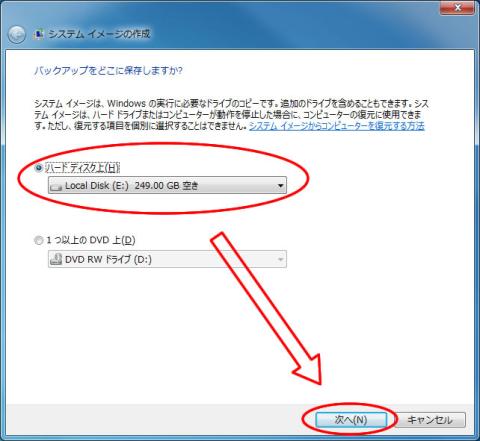
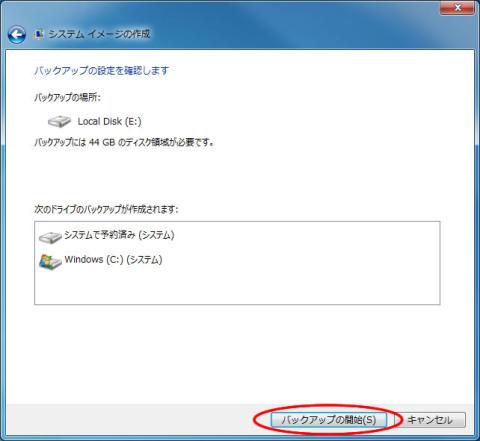

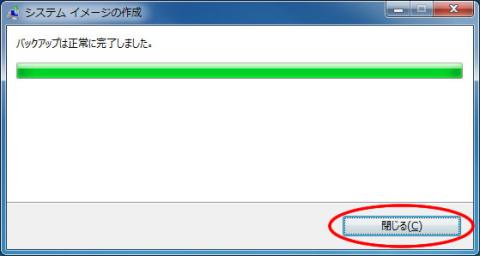



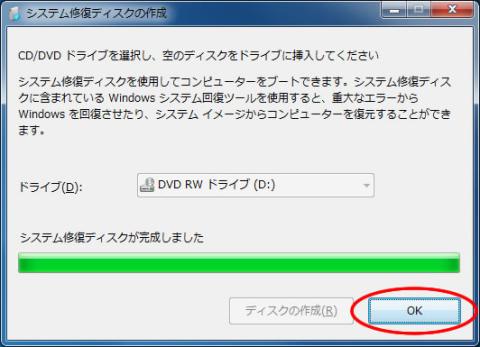




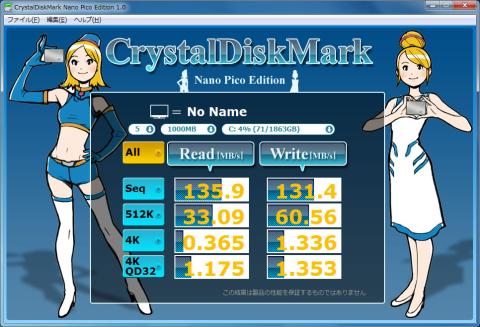

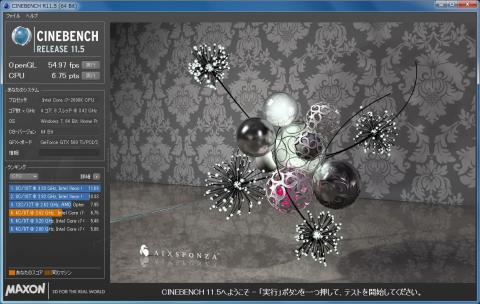
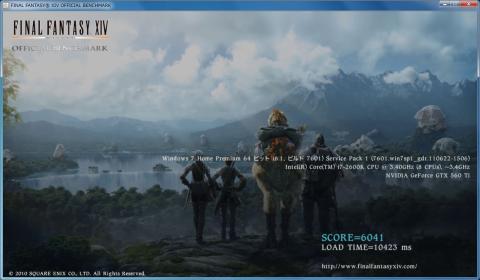


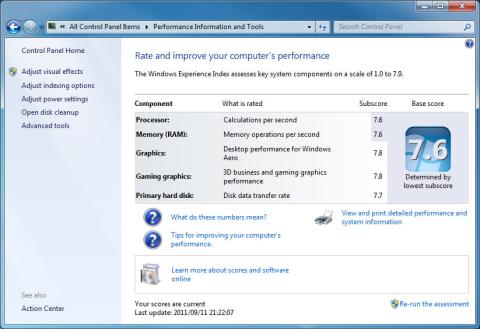

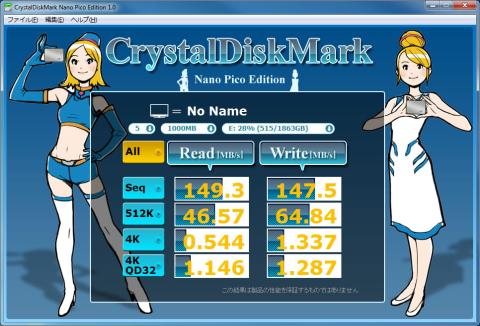


гғӘгғігҒ•гӮ“
2011/08/24
гҒҠгӮҒгҒ§гҒЁгҒҶгҒ”гҒ–гҒ„гҒҫгҒҷгҖӮ
гғ¬гғ“гғҘгғјгӮӮиҰӢгӮ„гҒҷгҒҸгҒҰиүҜгҒӢгҒЈгҒҹгҒ§гҒҷгҖӮ
зҙ ж•өгҒӘгғ‘гӮҪгӮігғігӮ’е ӘиғҪгҒ—гҒҰдёӢгҒ•гҒ„вҳҶ
cybercatгҒ•гӮ“
2011/08/24
еүҚеӣһгғӘгғігҒ•гӮ“гҒ®жҷӮгӮӮжҖқгҒ„гҒҫгҒ—гҒҹгҒҢгҖҒCM690в…ЎPlusгҖҖCOOLгҒ§гҒҷгҒӯгҒҮгҖӮ
гӮўгғҺгӮ·гғЈгғүгӮҰгғҷгӮӨгӮҸпјҺпјҺпјҺ
гӮ№гӮігӮўгӮӮгӮ№гғҲгғ¬гӮ№гҒӘгҒ„ж„ҹгҒҳгҒ§гӮӨгӮӨгҒ§гҒҷгӮҲгҒӯгҖӮ
гҒӮгҒЁгҒҜгғӣгғігғҲгҒ«гғ—гғ©гӮӨгғһгғӘHDDгӮ’SSDгҒ«гҒҷгӮҢгҒ°жңҖеј·пјҺпјҺпјҺ
еҫҢеҚҠгӮӮгҒҢгӮ“гҒ°гҒЈгҒҰгҒҸгҒ гҒ•гҒ„гғҚпјҒпјҒ
kazгҒ•гӮ“
2011/08/24
пјһCOOLER MASTER CM690в…ЎPlusпјҲRC-692-KKN1пјүд»Ій–“гҒ«гҒӘгӮҠгҒҫгҒ—гҒҹгҒӯпјҫпјҫпҪӮ
гҒҜгҒ„гҖҒгҒҠи”ӯж§ҳгҒ§д»Ій–“гҒ«гҒӘгӮӢгҒ“гҒЁгҒҢеҮәжқҘгҒҫгҒ—гҒҹгҖӮпјҲпјҫпјҫпјү
гҒ“гҒ®гӮұгғјгӮ№гҖҒжң¬еҪ“гҒ«гӮ«гғғгӮігӮӨгӮӨгҒ§гҒҷгҒӯгҖӮ
гҒҶгҒЎгҒ®гғЎгӮӨгғігғһгӮ·гғіжұәе®ҡгҒ§гҒҷпјҒ
kazгҒ•гӮ“
2011/08/24
пјһеүҚеӣһгғӘгғігҒ•гӮ“гҒ®жҷӮгӮӮжҖқгҒ„гҒҫгҒ—гҒҹгҒҢгҖҒCM690в…ЎPlusгҖҖCOOLгҒ§гҒҷгҒӯгҒҮгҖӮ
гҒҜгҒ„гҖҒз§ҒгӮӮгҒӢгҒӘгӮҠCOOLгҒ гҒЁжҖқгҒ„гҒҫгҒҷгҖҒгҒ“гҒ®гӮұгғјгӮ№гҒ«жғҡгӮҢгҒҰгҖҒ第1еёҢжңӣгҒ«гҒ—гҒЎгӮғгҒ„гҒҫгҒ—гҒҹгҒ—гҖӮпјҲпјҫпјҫпјү
гғ¬гғ“гғҘгғјгҒҢзөӮгӮҸгҒЈгҒҹгӮүгҖҒиүІгҖ…гҒ„гҒҳгӮҚгҒҶгҒӢгҒЁжҖқгҒЈгҒҰгҒ„гҒҫгҒҷгҖӮпјҲгҒЁгӮҠгҒӮгҒҲгҒҡгҖҒгғЎгғўгғӘеў—йҮҸгҒЁSSDжҸӣиЈ…гӮ’иЎҢгҒҶдәҲе®ҡгҒ§гҒҷпјү
пјһеҫҢеҚҠгӮӮгҒҢгӮ“гҒ°гҒЈгҒҰгҒҸгҒ гҒ•гҒ„гғҚпјҒпјҒ
гҒӮгӮҠгҒҢгҒЁгҒҶгҒ”гҒ–гҒ„гҒҫгҒҷпјҒ
д»ҠеӣһгҒҜгғңгғӘгғҘгғјгғ гҒҢгҒӮгӮӢгҒ®гҒ§гҖҒгҒӘгҒӢгҒӘгҒӢжүӢеј·гҒ„гҒ§гҒҷгҒӯгҖӮпјҲпјҫпјҫпјӣ
гҒІгҒ§гҒ•гӮ“
2011/08/24
COOLER MASTERиЈҪгӮұгғјгӮ№гҒҢCoolгҒ§гҒҷ
гҒ“гҒ®гӮұгғјгӮ№дҪҝгҒЈгҒҰж–°гҒ—гҒ„гғһгӮ·гғідҪңгӮҠгҒҹгҒҸгҒӘгҒЈгҒҰжқҘгҒҫгҒ—гҒҹ
иЈҪе“ҒгӮӮгҒқгҒҶгҒ гҒ‘гҒ©гӮҜгғӘгӮЁгӮӨгӮҝгғјгғ¬гғ“гғҘгғјжҘҪгҒ—гҒҝгҒ«гҒ—гҒҰгҒҫгҒҷгҖӮ
n-eгҒ•гӮ“
2011/08/24
гғҷгғігғҒгғһгғјгӮҜгҒ®зөҗжһңгҒҢгҒ гҒ„гҒҹгҒ„еҗҢгҒҳгҒӘгҒ®гҒ§зҙ°гҒӢгҒҸгҒҰгӮҸгҒӢгӮҠгҒ«гҒҸгҒ„ж„ҹгҒҳгҒ®еҲқжңҹдёҚиүҜгҒҜгҒ©гҒЎгӮүгӮӮгҒӘгҒ•гҒқгҒҶгҒ§гҒҷгҒӯгҖӮ
йҖҖдјҡгҒ—гҒҹгғҰгғјгӮ¶гғјгҒ•гӮ“
2011/08/24
гҒ“гӮҢгҒҜгӮұгғјгӮ№гӮӮдёӯиә«гӮӮпјЈпјҜпјҜпј¬пјҒ
Z68гҒӘгӮүгҖҒдҪ•гҒ§гӮӮгӮўгғӘпјҒгҒ§гҒҷгҒӯгҖӮ
гғӣгғігғҲгҒ«гғҸгӮӨгӮ№гғҡгғғгӮҜгҒ§гҒӮгӮҠгҒҫгҒҷпјҒ
гӮЁгӮҜгӮ№гғҡгғӘгӮЁгғігӮ№ гӮӨгғігғҮгғғгӮҜгӮ№гҒ®дҪҺгӮ№гӮігӮўгҒҢHDDгҒ®5.9гҒЁгҒҜгғ“гғғгӮҜгғӘгҒ§гҒҷгҖӮ
гҒ“гӮҢгҒӘгӮүRAWгҒ§гӮӮAVCHDгҒ§гӮӮгҒҚгӮ„гҒҢгӮҢгҒЈгҒ§гҒҷгҒӯгҖӮ
kazгҒ•гӮ“еҶҷзңҹдёҠжүӢгҒ гҒӘгғјгҒЁгғ¬гғ“гғҘгғјгӮ’иӘӯгҒҝгҒӘгҒҢгӮүж„ҹеӢ•гҒ—гҒҰгҒҠгӮҠгҒҫгҒ—гҒҹгҖӮ
иҮӘеҲҶгӮӮй ‘ејөгҒЈгҒҰеҶҷзңҹж’®гӮҠгҒҫгҒҷгҒһпјҒ
kenгҒ•гӮ“
2011/08/24
гӮ„гҒҜгӮҠCM690в…ЎPlusгҒ®гӮұгғјгӮ№гҒҜгҖҒгӮ«гғғгӮігҒ„гҒ„гҒ§гҒҷгҒӯгҖӮ
гғ¬гғ“гғҘгғјеҶ…е®№гӮӮйқһеёёгҒ«иӘӯгҒҝгӮ„гҒҷгҒҸгҒҰгҖҒиүҜгҒӢгҒЈгҒҹгҒ§гҒҷгҖӮ
з§ҒгҒ®гғ¬гғ“гғҘгғјгҒ—гҒҹPCгҒЁеҶ…йғЁж§ӢжҲҗгҒҢгҒ»гҒјеҗҢгҒҳгҒӘгҒ®гҒ§гҖҒ
гғҷгғігғҒгғһгғјгӮҜзөҗжһңгҒҢгҒ»гҒјеҗҢгҒҳгҒ«гҒӘгҒЈгҒҰгҒ„гҒҫгҒҷгҒҢгҖҒ
гҒ“гҒ®гӮ№гғҡгғғгӮҜгҒ®PCгҒ гҒЁжң¬еҪ“гҒ«еҝ«йҒ©гҒ§гҒҷгҒӯгҖӮ
гғ¬гғ“гғҘгғјгҒ—гҒҰгҖҒз§ҒгӮӮеҝ«йҒ©гҒ•гҒ«й©ҡгҒҚгҒҫгҒ—гҒҹгҖӮ
kazгҒ•гӮ“
2011/08/24
гҒ“гҒ®гӮұгғјгӮ№гҖҒжң¬еҪ“гҒ«жәҖи¶іеәҰй«ҳгҒ„гҒ§гҒҷгҖӮпјҲпјҫпјҫпјү
дҫЎж јгӮӮжүӢй ғгҒ§гҒҷгҒ—гҖҒгӮӮгҒҶдёҖгҒӨж¬ІгҒ—гҒҸгҒӘгҒЈгҒҰгҒ—гҒҫгҒ„гҒҫгҒ—гҒҹгҖӮ
пјһиЈҪе“ҒгӮӮгҒқгҒҶгҒ гҒ‘гҒ©гӮҜгғӘгӮЁгӮӨгӮҝгғјгғ¬гғ“гғҘгғјжҘҪгҒ—гҒҝгҒ«гҒ—гҒҰгҒҫгҒҷгҖӮ
гҒӮгӮҠгҒҢгҒЁгҒҶгҒ”гҒ–гҒ„гҒҫгҒҷгҖҒй ‘ејөгӮҠгҒҫгҒҷпјҒ
гғҠгғігғҒгғЈгғігҒ•гӮ“
2011/08/24
гғ“гғҘгғјгғҶгӮЈгғ•гғ«пјҒпјҒ
kazгҒ•гӮ“
2011/08/24
е®ҹгҒҜгҖҒж®ӢеҝөгҒӘгҒҢгӮүгҖҒеҲқжңҹдёҚиүҜгҒҢгҒӮгӮҠгҒқгҒҶгҒӘгӮ“гҒ§гҒҷгӮҲгҖӮпјҲпјҫпјҫпјӣ
иө·еӢ•жҷӮгӮ„гӮ№гӮҝгғігғҗгӮӨеҫ©её°жҷӮгҒ«гҖҒHDDгӮ’иӘҚиӯҳгҒӣгҒҡиө·еӢ•еҮәжқҘгҒӘгҒҸгҒӘгӮӢгҒ“гҒЁгҒҢгҒӮгҒЈгҒҹгӮҠгҖҒгӮ№гӮҝгғігғҗгӮӨеҫ©её°жҷӮгҒ«з”»йқўе…ЁдҪ“гҒ«иөӨгҒ„гғҺгӮӨгӮәгҒҢиө°гҒЈгҒҹгӮҠгҒЁгҖҒдёҚе®үе®ҡгҒӘзҸҫиұЎгӮ’зўәиӘҚгҒ—гҒҰгҒ„гҒҫгҒҷгҖӮ
жӯЈеёёгҒ«иө·еӢ•гҒҷгӮӢгҒ“гҒЁгӮӮгҒӮгӮӢгҒ®гҒ§гҖҒгғ¬гғ“гғҘгғјгҒҜз¶ҡгҒ‘гҒҰгҒҫгҒҷгҒҢгҖҒдҪ•гӮүгҒӢгҒ®еҜҫеҝңгҒҜгҒҷгӮӢеҝ…иҰҒгҒҢгҒӮгӮҠгҒқгҒҶгҒ§гҒҷгҖӮгҖӮпјҲзҸҫеңЁгҒҜгҖҒйҒӢе–¶дәӢеӢҷеұҖгҒӢгӮүгҒ®йҖЈзөЎеҫ…гҒЎпјү
n-eгҒ•гӮ“гҒҜгҖҒеӨ§дёҲеӨ«гҒқгҒҶгҒ§гҒҷгҒӢпјҹ
kazгҒ•гӮ“
2011/08/24
Z68гҖҒжң¬еҪ“гҒ«гғҸгӮӨгӮ№гғҡгғғгӮҜгҒ гҒЁжҖқгҒ„гҒҫгҒҷгҒӯгҖӮпјҲпјҫпјҫпјү
гӮЁгӮҜгӮ№гғҡгғӘгӮЁгғігӮ№ гӮӨгғігғҮгғғгӮҜгӮ№ж”№е–„гҒ®зӮәгҒ«гҖҒгғ¬гғ“гғҘгғјгҒҢе®ҢдәҶгҒ—гҒҹгӮүHDDгӮ’SSDгҒ«жҸӣиЈ…гҒ—гӮҲгҒҶгҒЁжҖқгҒЈгҒҰгҒ„гҒҫгҒҷгҖӮпјҲгҒқгҒҶгҒҷгӮҢгҒ°гҖҒ7зӮ№еҸ°еҫҢеҚҠгӮӮеӨўгҒ§гҒҜгҒӘгҒ„гҒӢгҒЁпјү
пјһkazгҒ•гӮ“еҶҷзңҹдёҠжүӢгҒ гҒӘгғјгҒЁгғ¬гғ“гғҘгғјгӮ’иӘӯгҒҝгҒӘгҒҢгӮүж„ҹеӢ•гҒ—гҒҰгҒҠгӮҠгҒҫгҒ—гҒҹгҖӮ
гҒӮгӮҠгҒҢгҒЁгҒҶгҒ”гҒ–гҒ„гҒҫгҒҷпјҒпјҒпјҒ
и¶…е¬үгҒ—гҒ„гҒ§гҒҷгҖӮпјҲпјҫпјҫпјү
гӮӮгҒЈгҒЁдёҠжүӢгҒҸж’®гӮҢгӮӢгӮҲгҒҶгҖҒй ‘ејөгӮҠгҒҫгҒЈгҒҷпјҒ
kazгҒ•гӮ“
2011/08/24
пјһгҒ“гҒ®гӮ№гғҡгғғгӮҜгҒ®PCгҒ гҒЁжң¬еҪ“гҒ«еҝ«йҒ©гҒ§гҒҷгҒӯгҖӮ
гҒҜгҒ„гҖҒжң¬еҪ“гҒ«еҝ«йҒ©гҒ§гҒҷгҖӮ
i5гҒ®гғҺгғјгғҲPCгӮ’гғЎгӮӨгғігҒ§дҪҝз”ЁгҒ—гҒҰгҒ„гҒҹгӮ“гҒ§гҒҷгҒҢгҖҒжҜ”ијғгҒ«гҒӘгӮүгҒӘгҒ„еҝ«йҒ©гҒ•гҒ§гҒҷгҒӯгҖӮпјҲпјҫпјҫпјү
д»ҠеҫҢгҒҜгҖҒгҒ“гҒ®PCгҒҢжҲ‘гҒҢ家гҒ®гғЎгӮӨгғігғһгӮ·гғігҒ«гҒӘгӮҠгҒқгҒҶгҒ§гҒҷгҖӮ
kazгҒ•гӮ“
2011/08/24
пјһгӮӯгғ¬гӮӨгҒ«еҶҷзңҹгӮ’ж’®гӮүгӮҢгҒҰгҒҫгҒҷгҒӯпјҒпјҒ
гҒӮгӮҠгҒҢгҒЁгҒҶгҒ”гҒ–гҒ„гҒҫгҒҷпјҒпјҒпјҒ
гҒҠиӨ’гӮҒй ӮгҒҚжҒҗзё®гҒ§гҒҷгҖӮпјҲпјҫпјҫпјү
гӮӮгҒЈгҒЁгӮӮгҒЈгҒЁгӮӯгғ¬гӮӨгҒ«ж’®еҪұгҒ§гҒҚгӮӢгӮҲгҒҶгҖҒи…•гӮ’зЈЁгҒҚгҒҹгҒ„гҒЁжҖқгҒ„гҒҫгҒҷпјҒ
n-eгҒ•гӮ“
2011/08/24
й »еәҰгҒҢй«ҳгҒ„гӮҲгҒҶгҒӘгӮүгҖҒзү№е®ҡгҒ§гҒҚгҒқгҒҶгҒ гҒ‘гҒ©гҖҒгҒҹгҒҫгҒ«гҒ гҒЁйӣЈгҒ—гҒ„гҒ§гҒҷгҒӯгҖӮ
гҒӮгҒЁгҒҷгҒ№гҒҰгҒ®гғ‘гғјгғ„гӮ’д»ҳгҒ‘зӣҙгҒ—гҒӘгҒҢгӮүи©ҰгҒҷгҒЁгҒӢгҒҜиЎҢгҒ„гҒҫгҒ—гҒҹпјҹ
йҒӢжҗ¬жҷӮгҒ®жҢҜеӢ•гҒ§жҺҘи§ҰгҒҢжӮӘгҒҸгҒӘгӮҠгӮ„гҒҷгҒ„гҒ®гҒӢгҖҒд»ҳгҒ‘зӣҙгҒҷгҒ гҒ‘гҒ§е•ҸйЎҢгҒҢгҒӘгҒҸгҒӘгӮӢдәӢгҒҢгҒӮгӮҠгҒҫгҒҷгҖӮгҒЎгӮҮгҒЈгҒЁеүҚгҒ«гӮӮгҖҒгҒҹгҒҫгҒ«гғ•гғӘгғјгӮәгҒҷгӮӢгҒӘгӮ“гҒҰгҒ„гҒҶгӮҒгӮ“гҒ©гҒҶгҒӘж„ҹгҒҳгҒ®гҒҢгҒӮгӮҠгҒҫгҒ—гҒҹгҒҢгҖҒCPUгӮ’д»ҳгҒ‘зӣҙгҒ—гҒҹгӮүзӣҙгҒЈгҒҰгҒқгҒ®еҫҢгҒҜгҒҡгҒЈгҒЁе•ҸйЎҢгҒӘгҒ„гҒ§гҒҷгҖӮеҺҹеӣ гҒҢгҒҜгҒЈгҒҚгӮҠгҒ—гҒӘгҒ„гҒ®гҒ§жң¬еҪ“гҒ«CPUгҒҢеҺҹеӣ гҒ гҒЈгҒҹгҒӢгҒҜгӮҸгҒӢгӮҠгҒҫгҒӣгӮ“гҒ‘гҒ©гҒӯгҖӮ
kazгҒ•гӮ“
2011/08/24
пјһгҒӮгҒЁгҒҷгҒ№гҒҰгҒ®гғ‘гғјгғ„гӮ’д»ҳгҒ‘зӣҙгҒ—гҒӘгҒҢгӮүи©ҰгҒҷгҒЁгҒӢгҒҜиЎҢгҒ„гҒҫгҒ—гҒҹпјҹ
CPUд»ҘеӨ–дёҖйҖҡгӮҠи©ҰгҒ—гҒҰгҒҝгҒҫгҒ—гҒҹгҒҢгҖҒж®ӢеҝөгҒӘгҒҢгӮүж”№е–„гҒӣгҒҡгҒ§гҒҷгҒӯгҖӮгҖӮ
иө·еӢ•жҷӮгҒ®з•°йҹігӮ„BIOSдёҠгҒ§иӘҚиӯҳгҒ•гӮҢгҒӘгҒҸгҒӘгӮӢзҸҫиұЎгҒӢгӮүHDDгҒҢгӮҜгӮөгӮӨгҒЁжҖқгҒЈгҒҰгҒҫгҒҷгҒҢгҖҒгғҺгӮӨгӮәгҒҜгҒЎгӮҮгҒЈгҒЁгӮўгӮҝгғӘгҒҢгҒӨгҒӢгҒӘгҒҸгҒҰеӣ°гҒЈгҒҰгҒҫгҒҷгҖӮгҖӮпјҲгӮ°гғ©гғ•гӮЈгғғгӮҜгғңгғјгғүгҒӢгҒӘпјҹпјү
гҒЁгӮҠгҒӮгҒҲгҒҡгҖҒйҒӢе–¶дәӢеӢҷеұҖгҒӢгӮүгҒ®йҖЈзөЎгӮ’еҫ…гҒЈгҒҰгҒҝгҒҫгҒҷгҖӮ
ManyaгҒ•гӮ“
2011/08/24
CM690в…ЎPlusиүҜгҒ„гӮұгғјгӮ№гҒ§гҒҷгҒӯпјҒ
еҶ…йғЁй…Қз·ҡгӮӮз¶әйә—гҒ«гҒҫгҒЁгҒҫгҒЈгҒҰгҒ„гҒҰгҖҒжөҒзҹігғ—гғӯгҒ®д»•дәӢгҒЁгҒ„гҒҶж„ҹгҒҳгҒ§гҒҷгҒӯгҖӮ
з—ҮзҠ¶гҒҢдёҚе®үе®ҡгҒӘеҲқжңҹдёҚиүҜгҒҜеӣ°гӮҠгҒҫгҒҷгӮҲгҒӯгғ»гғ»гғ»
жүӢжҢҒгҒЎгҒ§зө„гҒҝжӣҝгҒҲгҒҰгғҶгӮ№гғҲгҒ§гҒҚгӮӢйғЁе“ҒгҒҢгҒӮгӮҢгҒ°зү№е®ҡж—©гҒ„гӮ“гҒ§гҒ—гӮҮгҒҶгҒ‘гҒ©гҖҒ
еҜҫеҝңйғЁе“ҒгҒҢз„ЎгҒ„гҒ®гҒ§гҒӮгӮҢгҒ°гҖҒn-eгҒ•гӮ“гҒ®иЁҖгҒҶгӮҲгҒҶгҒ«гғ‘гғјгғ„гҒ®д»ҳгҒ‘зӣҙгҒ—гҖҒ
жңҖе°Ҹж§ӢжҲҗиө·еӢ•гҒ§гғҶгӮ№гғҲгҒЁгҒ„гҒЈгҒҹжүҖгҒ§гҒ—гӮҮгҒҶгҒӢгҖӮ
ж—©гҒҸеҲӨжҳҺгҒҷгӮӢгҒЁгҒ„гҒ„гҒ§гҒҷгҒӯпјҒ
n-eгҒ•гӮ“
2011/08/24
kazгҒ•гӮ“
2011/08/24
пјһеҶ…йғЁй…Қз·ҡгӮӮз¶әйә—гҒ«гҒҫгҒЁгҒҫгҒЈгҒҰгҒ„гҒҰгҖҒжөҒзҹігғ—гғӯгҒ®д»•дәӢгҒЁгҒ„гҒҶж„ҹгҒҳгҒ§гҒҷгҒӯгҖӮ
гҒҜгҒ„гҖҒжөҒзҹігғ—гғӯгҒ®д»•дәӢгҒ§гҒҷгҖӮ
й…Қз·ҡйғЁеҲҶгҒҜгҖҒгӮ»гғігӮ№гҒҢе•ҸгӮҸгӮҢгӮӢгҒЁгҒ“гӮҚгҒ§гҒҷгӮӮгӮ“гҒӯгҖӮпјҲпјҫпјҫпјӣ
пјһз—ҮзҠ¶гҒҢдёҚе®үе®ҡгҒӘеҲқжңҹдёҚиүҜгҒҜеӣ°гӮҠгҒҫгҒҷгӮҲгҒӯгғ»гғ»гғ»
гҒқгҒҶгҒӘгӮ“гҒ§гҒҷгӮҲгҒӯгҖҒдёҚе®үе®ҡгҒӘз—ҮзҠ¶гҒҢдёҖз•Әеӣ°гӮҠгҒҫгҒҷгҖӮ
гҒ—гҒӢгӮӮй »еәҰгӮӮдҪҺгҒ„гҒЁгҒӘгӮӢгҒЁгҖӮгҖӮпјҲгҒқгӮҢгҒ§гӮӮ10%гҒҸгӮүгҒ„гҒ®зўәз«ӢгҒҜгҒӮгӮӢгҒӢгҒӘгҖӮпјү
гғҖгғЎгҒӘгӮү100%гғҖгғЎгҒӘж–№гҒҢгҖҒгӮҲгҒЈгҒҪгҒ©еҲҮгӮҠеҲҶгҒ‘гҒ—жҳ“гҒ„гӮ“гҒ§гҒҷгҒҢгҖӮпјҲгҒӮгҖҒгҒқгӮҢгҒӘгӮүеҮәиҚ·еүҚжӨңжҹ»гҒ§еј•гҒЈгҒӢгҒӢгӮӢгҒӢгҖҒ笑пјү
жҷӮй–“гҒ®гҒӮгӮӢжҷӮгҒ«гҒ§гӮӮгҖҒжңҖе°Ҹж§ӢжҲҗгҒ§иө·еӢ•гғҶгӮ№гғҲгӮ’гҒ—гҒҰгҒҝгҒҫгҒҷгҖӮ
пјһж—©гҒҸеҲӨжҳҺгҒҷгӮӢгҒЁгҒ„гҒ„гҒ§гҒҷгҒӯпјҒ
гҒӮгӮҠгҒҢгҒЁгҒҶгҒ”гҒ–гҒ„гҒҫгҒҷпјҒ
kazгҒ•гӮ“
2011/08/24
гӮ№гғҲгғғгӮҜгғ‘гғјгғ„гҒҢз„ЎгҒ„гҒ®гҒ§гҖҒжӣҝгҒҲгҒҰи©ҰгҒҷгҒ®гҒҢйӣЈгҒ—гҒ„гҒ§гҒҷгҒӯгҖӮгҖӮпјҲгғҶгӮ№гғҲгҒ®зӮәгҒ«гғ‘гғјгғ„гӮ’IYHгҒҷгӮӢгҒ®гҒҜжң¬жң«и»ўеҖ’гҒ гҒ—гҖҒ笑пјү
жҷӮй–“гҒҢгҒӮгӮӢжҷӮгҒ«гҒ§гӮӮгҖҒжңҖе°Ҹж§ӢжҲҗгҒ§гҒ®иө·еӢ•гғҶгӮ№гғҲгҖҒеҸҠгҒіHDDгӮ’дәӨжҸӣгҒ—гҒҰгҒ®гғҶгӮ№гғҲгҒҜгҒ—гҒҰгҒҝгӮҲгҒҶгҒӢгҒЁжҖқгҒЈгҒҰгҒ„гҒҫгҒҷгҖӮ
пјһгҒӘгӮ“гҒЁгҒӘгҒҸйӣ»жәҗгҒҢжҖӘгҒ—гҒ„ж„ҹгҒҳгҒҢгҒҷгӮӢгҖӮ
йӣ»жәҗгҒ§гҒҷгҒӢпјҒгҒ“гӮҢгҒҜжӨңиЁјгҒ—йӣЈгҒ„гҒЈгҒҷгҒӯгҖӮпјҲпјҫпјҫпјӣ
signгҒ•гӮ“
2011/08/30
гҒ—гӮғгҖҒеҶҷзңҹгҒҢгӮӯгғ¬гӮӨгҒ§гҒҷпјҒ
гғ¬гғ“гғҘгғјгӮӮгғҗгғғгӮҜгӮўгғғгғ—гҒ«гҒӨгҒ„гҒҰгҒҫгҒ§жӣёгҒ„гҒҰгҒӮгҒЈгҒҰи©ігҒ—гҒ„гҒ§гҒҷгҒ—гҖҒ
гҒЁгҒЈгҒҰгӮӮгӮӨгӮӨгғ¬гғ“гғҘгғјгҒ§гҒҷгҖӮ
дёҚиүҜгҒ®еҺҹеӣ ж—©гҒҸгӮҸгҒӢгӮӢгҒЁгӮӨгӮӨгҒ§гҒҷгғҚгҖӮ
kazгҒ•гӮ“
2011/08/30
пјһгҒ—гӮғгҖҒеҶҷзңҹгҒҢгӮӯгғ¬гӮӨгҒ§гҒҷпјҒ
гғ¬гғ“гғҘгғјгӮӮгғҗгғғгӮҜгӮўгғғгғ—гҒ«гҒӨгҒ„гҒҰгҒҫгҒ§жӣёгҒ„гҒҰгҒӮгҒЈгҒҰи©ігҒ—гҒ„гҒ§гҒҷгҒ—гҖҒ
гҒЁгҒЈгҒҰгӮӮгӮӨгӮӨгғ¬гғ“гғҘгғјгҒ§гҒҷгҖӮ
гҒӮгӮҠгҒҢгҒЁгҒҶгҒ”гҒ–гҒ„гҒҫгҒҷпјҒе¬үгҒ—гҒ„гҒ§гҒҷгҖӮпјҲпјҫпјҫпјү
гҒҠиӨ’гӮҒй ӮгҒ„гҒҰжҒҗзё®гҒ§гҒҷгҖӮ
пјһдёҚиүҜгҒ®еҺҹеӣ ж—©гҒҸгӮҸгҒӢгӮӢгҒЁгӮӨгӮӨгҒ§гҒҷгғҚгҖӮ
гҒӮгӮҠгҒҢгҒЁгҒҶгҒ”гҒ–гҒ„гҒҫгҒҷгҖӮ
йҒӢе–¶дәӢеӢҷеұҖгҒӢгӮүгҒ®йҖЈзөЎгҒҜгҒҫгҒ гҒӘгҒ®гҒ§гҒҷгҒҢгҖҒеҺҹеӣ гҒҜгӮ„гҒҜгӮҠHDDгӮЁгғ©гғјгҒЈгҒҪгҒ„гҒ§гҒҷгҖӮгҖӮпјҲзҸҫеңЁгҖҒSSDгҒ«жҸӣиЈ…гҒ—гҒҰж§ҳеӯҗиҰӢдёӯпјү
еҸҲгҖҒгғҮгӮЈгӮ№гғ—гғ¬гӮӨгҒ®гғҺгӮӨгӮәгҒҜгғҮгӮЈгӮ№гғ—гғ¬гӮӨжң¬дҪ“гҒ®еҸҜиғҪжҖ§гӮӮгҒӮгӮҠгҒқгҒҶгҒӘгҒ®гҒ§гҖҒNANAOгҒ«гӮӮе•ҸгҒ„еҗҲгӮҸгҒӣгҒ—гҒҰгҒ„гҒҫгҒҷгҖӮ
дҪ•гҒӢйҖІеұ•гҒҢгҒӮгӮҠгҒҫгҒ—гҒҹгӮүгҖҒгҒ“гҒЎгӮүгҒ«гӮўгғғгғ—гғҮгғјгғҲгҒ—гҒҹгҒ„гҒЁжҖқгҒ„гҒҫпҪһгҒҷгҖӮпјҲпјҫпјҫпјү
kazгҒ•гӮ“
2011/09/01
гҒ§гҖҒжң¬ж—ҘгҖҒе…ҘйҷўгҒ®зӮәгҖҒж—…з«ӢгҒӨгҒ“гҒЁгҒ«гҖӮ
е…ғж°—гҒ«гҒӘгҒЈгҒҰеё°гҒЈгҒҰгҒ“гҒ„гӮҲпҪһпјҒпјҒ
гҒЎгҒӘгҒҝгҒ«гҖҒNANAOгҒӢгӮүгӮӮйҖЈзөЎгҒҢгҒӮгӮҠгҖҒжӨңиЁјгҒ®зӮәгҖҒеҗҢгғўгғҮгғ«гҒ®иІёеҮәж©ҹгӮ’йҖҒгҒЈгҒҰдёӢгҒ•гӮӢгҒЁгҒ®гҒ“гҒЁгҖӮ
PCгҒҢжҲ»гҒЈгҒҰгҒҚгҒҹгӮүгҖҒгғҮгғҘгӮўгғ«гғҮгӮЈгӮ№гғ—гғ¬гӮӨгҒ«гҒ—гҒҰжӨңиЁјгҒ—гҒҰгҒҝгҒҹгҒ„гҒЁжҖқгҒ„гҒҫгҒҷгҖӮ
жҹҗж”Ҝй…Қдәә@еҗҚеҸӨеұӢе®ҡдҪҸ@гӮӨгғҷгғігғҲиЎҢгҒҚгҒҹгҒ„гҒ•гӮ“
2011/09/04
kazгҒ•гӮ“
2011/09/04
еҫ®еҰҷгҒӘгғҲгғ©гғ–гғ«гҒ гҒЁгҖҒгҒӘгҒӢгҒӘгҒӢеҲҮгӮҠеҲҶгҒ‘гҒҢйӣЈгҒ—гҒ„гҒ§гҒҷгҒӯгҖӮпјҲпјҫпјҫпјӣ
йҖҖйҷўгҒ—гҒҹгӮүгҖҒеј•гҒҚз¶ҡгҒҚжӨңиЁјгҒ—гҒҰгҒҝгҒҹгҒ„гҒЁжҖқгҒ„гҒҫгҒҷгҖӮ
kazгҒ•гӮ“
2011/09/12
HDDгҒҢBIOSдёҠгҒ§иӘҚиӯҳгҒӣгҒҡиө·еӢ•еҮәжқҘгҒӘгҒҸгҒӘгӮӢзҸҫиұЎгҒҜгҖҒгӮ„гҒҜгӮҠHDDгҒ®еҲқжңҹдёҚиүҜгҒ§гҒ—гҒҹгҖӮ
zigsowйҒӢе–¶дәӢеӢҷеұҖгҖҒеҸҠгҒігғЎгғјгӮ«гғјгҒ®ж–№гҖ…гҒ«гҒ”еҜҫеҝңй ӮгҒҚгҖҒз„ЎдәӢгҖҒеҫ©ж—§гҒ—гҒҫгҒ—гҒҹгҖӮ
гҒӮгӮҠгҒҢгҒЁгҒҶгҒ”гҒ–гҒ„гҒҫгҒ—гҒҹгҖӮ
гғҮгӮЈгӮ№гғ—гғ¬гӮӨгҒ®гғҺгӮӨгӮәгҒ«й–ўгҒ—гҒҰгҒҜгҖҒеҲҘгҒ®гӮ°гғ©гғ•гӮЈгғғгӮҜгғңгғјгғүгӮ’з”ЁгҒ„гҒҹжӨңиЁјгҒ§гӮӮзҷәз”ҹгҒ—гҒҹгҒ®гҒ§гҖҒNANAOгҒӢгӮүеҗҢеһӢгҒ®иІёеҮәж©ҹгӮ’еҖҹгӮҠеҸ—гҒ‘жӨңиЁјгӮ’иЎҢгҒ„гҒҫгҒ—гҒҹгҖӮ
зөҗжһңгҖҒиІёеҮәж©ҹгҒ§гҒҜзҸҫиұЎгҒҢзҷәз”ҹгҒ—гҒӘгҒӢгҒЈгҒҹгҒ“гҒЁгҒӢгӮүгҖҒиіје…ҘгҒ—гҒҹж©ҹдҪ“зү№жңүгҒ®е•ҸйЎҢгҒЁж–ӯе®ҡгҖҒдәӨжҸӣеҜҫеҝңгҒ«гҒӘгӮҠгҒҫгҒ—гҒҹгҖӮ
kenгҒ•гӮ“
2011/09/12
zigsowдәӢеӢҷеұҖгҒ®еҜҫеҝңгҒЁNANAOгҒ®еҜҫеҝңгҖҒдёЎж–№е…ұгҒ«иүҜгҒ„еҜҫеҝңгӮ’гҒ—гҒҰгӮӮгӮүгҒҲгҒҰиүҜгҒӢгҒЈгҒҹгҒ§гҒҷгҒӯгҖӮ
гғҲгғ©гғ–гғ«гҒҢз„ЎдәӢгҒ«и§ЈжұәгҒ—гҒҰгҖҒиүҜгҒӢгҒЈгҒҹгҒ§гҒҷгҖӮ
kazгҒ•гӮ“
2011/09/12
гҒҜгҒ„гҖҒгҒӘгӮ“гҒЁгҒӢи§ЈжұәгҒ—гҒҫгҒ—гҒҹгҖӮ
д»ҠеӣһгҒҜгҖҒжӮӘгҒ„ж–№гҒ«еј•гҒҚгҒҢеј·гҒӢгҒЈгҒҹгҒҝгҒҹгҒ„гҒ§гҒҷгҖӮпјҲпјҫпјҫпјӣ
пјһгғҲгғ©гғ–гғ«гҒҢз„ЎдәӢгҒ«и§ЈжұәгҒ—гҒҰгҖҒиүҜгҒӢгҒЈгҒҹгҒ§гҒҷгҖӮ
гҒӮгӮҠгҒҢгҒЁгҒҶгҒ”гҒ–гҒ„гҒҫгҒҷгҖӮпјҲпјҫпјҫпјү
з§ҒгӮӮгҖҒгғӣгғғгҒЁгҒ—гҒҫгҒ—гҒҹгҖӮ
жң¬з·ЁгҒ«гӮӮиҝҪиЁҳгҒ—гҒҹгҒ®гҒ§гҒҷгҒҢгҖҒж—©йҖҹиүІгҖ…гҒЁгҒ„гҒҳгҒЈгҒЎгӮғгҒ„гҒҫгҒ—гҒҹгҖӮпјҲSSDгҒ«еӨүгҒҲгҒҹгӮҠгҖҒгғЎгғўгғӘиҝҪеҠ гҒ—гҒҹгӮҠгҖҒOSијүгҒӣжӣҝгҒҲгҒҹгӮҠзӯүпјү
гҒӮгҒЁгҖҒkenгҒ•гӮ“гҒ«жҺЁи–ҰгҒ—гҒҰй ӮгҒ„гҒҹгӮўгӮӨгғҚгғғгӮҜгӮ№гҒ®гғ•гӮЈгғ«гӮҝгғјгҖҒз§ҒгӮӮиіје…ҘгҒ—гӮҲгҒҶгҒӢгҒЁжҖқгҒЈгҒҰгҒ„гҒҫгҒҷгҖӮ
makibisiгҒ•гӮ“
2011/09/29
з”»еғҸгҒҢгҒЁгҒҰгӮӮз¶әйә—гҒ§гҖҒиҰӢгӮ„гҒҷгҒ„гҒ§гҒҷгҒӯгҖӮ
гӮҜгғјгғ©гғјгғһгӮ№гӮҝгғјгҒ®гӮұгғјгӮ№гҒ„гҒ„гҒ§гҒҷгӮҲгҒӯпҪһгҖӮ
SSDпј–пјҗпјҗGBгҖӮгҖӮгҖӮпјҲгҒҳгӮ…гӮӢгӮҠ
гӮ№гғҲгғ¬гӮ№гҒ®гҒӘгҒ„PCгҒЈгҒҰжңҖй«ҳгҒ§гҒҷгӮҲгҒӯпјҒпјҫпјҫ
kazгҒ•гӮ“
2011/09/29
пјһз”»еғҸгҒҢгҒЁгҒҰгӮӮз¶әйә—гҒ§гҖҒиҰӢгӮ„гҒҷгҒ„гҒ§гҒҷгҒӯгҖӮ
гҒҠиӨ’гӮҒй ӮгҒҚгҖҒгҒӮгӮҠгҒҢгҒЁгҒҶгҒ”гҒ–гҒ„гҒҫгҒҷпјҒ
е¬үгҒ—гҒ„гҒ§гҒҷпјҒ
гӮҜгғјгғ©гғјгғһгӮ№гӮҝгғјгҒ®гӮұгғјгӮ№гҖҒиүҜгҒ„гҒ§гҒҷгҒӯгҖӮ
дёӯгӮӮеәғгҖ…гҒЁгҒ—гҒҰгҒҫгҒҷгҒ—гҖҒгғ‘гғјгғ„гҒ®еҸ–гӮҠеӣһгҒ—гӮӮгҒ—жҳ“гҒ„гҒ§гҒҷгҖӮ
жҲ‘гҒҢ家гҒ®гғЎгӮӨгғігғһгӮ·гғігҒ«гҒӘгҒЈгҒЎгӮғгҒЈгҒҰгҒҫгҒҷгҖӮпјҲпјҫпјҫпјү